Как исправить ошибку сервисов Google Play в Nox App Player
Нокс Плеер интересен тем, что на компьютере или ноутбуке эмулирует виртуальное Android-устройство, которое по своему внешнему виду и возможностям практически неотличимо от обычного смартфона или планшета на базе Андроид. Самое неприятное – это сходство в тех сбоях, с которыми сталкиваются пользователи. К их числу относится ошибка сервисов Google Play в Nox App Player. Мы разберем причины такой проблемы и способы ее устранения.
Решение проблемы
Как правило, возникает проблема с сервисами Гугл Плей в Nox App Player из-за конфликтов внутри системы (из-за засоренности системы временными файлами), или ошибки при синхронизации эмулятора с учетными записями Google. И тут есть три действенных решения:
- Ручная чистка «мусора».
- Переподключение «учетки» Гугл.
- Смена эмулятора.
Разберемся с каждым из них более детально.
Чистка пользовательских данных
Это один из самых распространенных методом решения описанной выше проблемы. Для претворения задуманного в жизнь:
Для претворения задуманного в жизнь:
- Открываем папку Tools в Ноксе на рабочем столе.
- Среди ее содержимого находим и открываем «Настройки».
- Пролистываем страничку параметров до блока «Устройство».
- Переходим в раздел «Приложения».
- Ждем, пока система сформирует список установленных приложений.
- Находим и открываем пункт «Сервисы Google Play».
- Переходим в «Хранилище».
- В окне дополнительной информации кликаем по кнопке «Очистить кеш».
- Аналогичные процедуры делаем для приложения «Google Play Маркет», но для него выберите «Стереть данные».
Остается перезагрузить Nox App Player, чтобы применить изменения. Если это не помогло решить проблему, тогда двигаемся дальше по статье.
Переподключение «учетки» Google
Одна из причин неполадки с сервисами «Play Маркета» заключается в некорректной синхронизации между Ноксом и Google.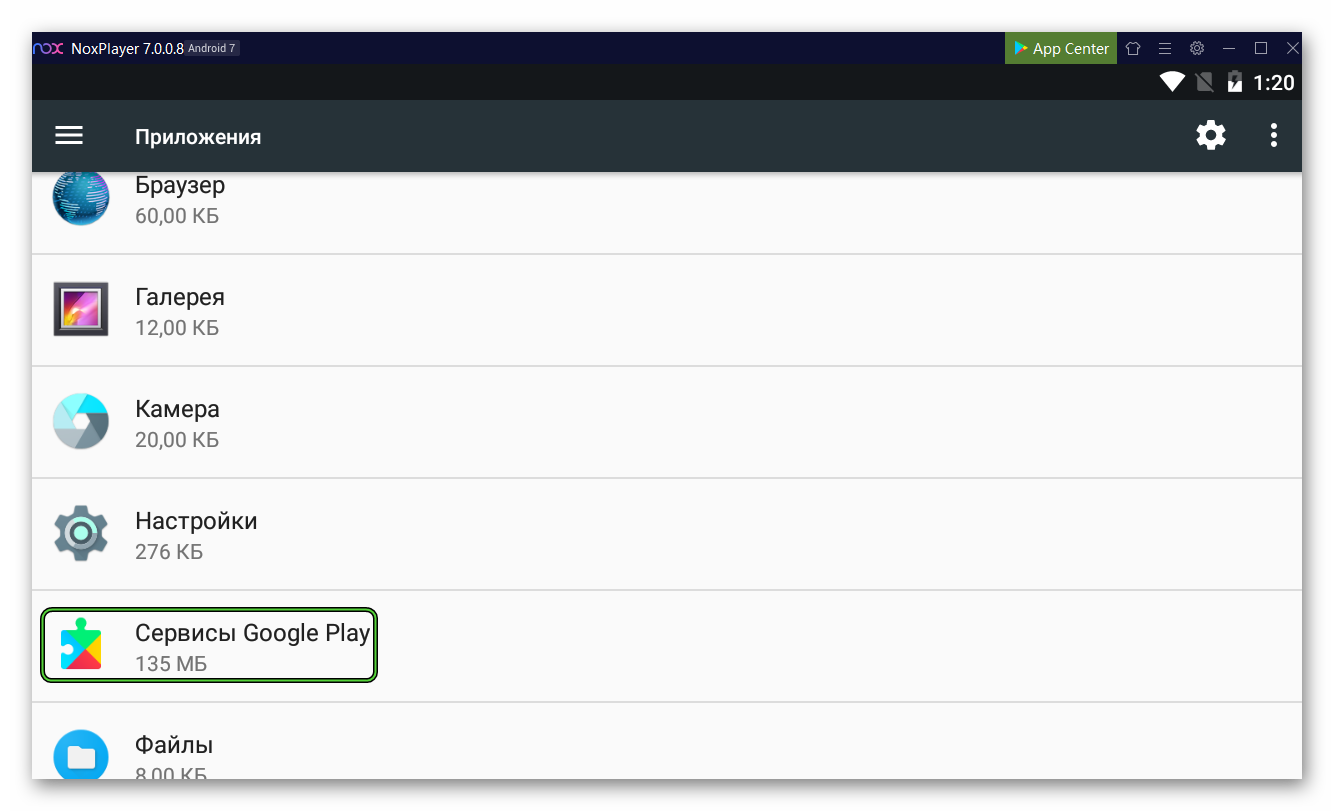 Следовательно, остается удалить текущую привязку и добавить ее заново. Делается это тоже со страницы «Настройки»:
Следовательно, остается удалить текущую привязку и добавить ее заново. Делается это тоже со страницы «Настройки»:
- Пролистываем страничку до вкладки «Аккаунты» и переходим в нее.
- Кликаем по иконке Google.
- В окне дополнительной информации нажимаем на выделенный значок:
- В выпадающем списке выбираем вариант «Удалить аккаунт».
- Подтверждаем серьезность намерений и возвращаемся в предыдущее окно.
- Нажимаем на кнопку «Добавить аккаунт».
- Выбираем Google и входим в свою учетную запись.
Теперь остается проверить работоспособность Nox App Player. Если наши действия не помогли, тогда двигаемся дальше по статье.
Добавление новой версии Нокса
Последний вариант исправления ситуации с ошибкой сервисов Google – это создание новой копии эмулятора вместо старой. Делается это с помощью инструмента Multi-Drive. Подробная инструкция по работе с ним описана здесь.
Подробная инструкция по работе с ним описана здесь.
Завершение
Ошибка синхронизации Nox App Player с сервисами Google – это распространенная проблема не только для эмулятора. Есть две причины ее возникновения – это конфликты внутри системы из-за обилия временных файлов и мусора или нарушенная связь между аккаунтом Гугл и приложение.
Соответственно, нам нужно почистить кэш всех программ, связанных с Гуглом через системные настройки, удалить и заново синхронизировать с учетной записью, либо же сменить прошивку и версию эмулированной Андроид ОС. После всех манипуляций проблема должна решиться.
Теперь вы знаете, как исправить сбой Nox «В приложении Сервисы Google Play произошла ошибка», если он отобразился при использовании магазина приложений «Play Маркет».
Что делать, если Play Market постоянно пишет «Ожидание скачивания»
При попытке обновления или скачивания какого-либо приложения из Play Market иногда можно столкнуться с ошибкой «Ожидание скачивания».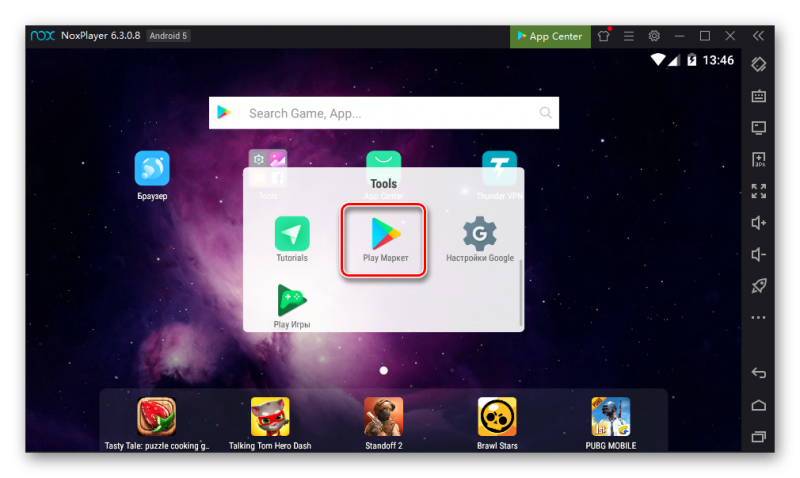 В этой статье расскажем, почему она возникает и как ее исправить.
В этой статье расскажем, почему она возникает и как ее исправить.
«Ожидание скачивания» в Гугл Плей Маркете
Обозначенная ошибка может появляться по разным причинам, начиная от нестабильного/медленного интернет-соединения или некорректной работы внешнего накопителя и заканчивая серьезным сбоем в отдельных (предустановленных) приложениях или операционной системе в целом. Далее рассмотрим все варианты устранения ошибки «Ожидание скачивания» в Google Play Маркете, двигаясь от наиболее простого к сложному и даже экстренному.
Примечание: Если на вашем Android-смартфоне используется антивирус либо брандмауэр (предустановленный производителем или самостоятельно скачанный из магазина приложений, роли здесь не играет), прежде чем приступить к решению озвученной в заголовке статьи задачи, отключите его, а еще лучше — удалите. Ошибка может возникать в том числе по их вине, и если это так, то выполнение предложенных ниже рекомендаций не даст положительного результата.
Способ 1: Перезагрузка устройства
Большинство ошибок может возникать от небольшого сбоя в системе, исправить который поможет банальная перезагрузка гаджета. Перезапустите ваше устройство и попробуйте скачать или обновить приложение снова.
Способ 2: Поиск стабильного интернет-соединения
Еще одной причиной может быть некорректно работающий интернет на устройстве. Виной этому может послужить заканчивающийся или закончившийся трафик на СИМ-карте или разрыв WI-FI-соединения. Проверьте их работу в браузере и, если все работает, то переходите к следующему способу.
Способ 3: Flash-карта
Также на работу Плей Маркет может влиять установленная в устройство флеш-карта. Удостоверьтесь в ее стабильной работе и работоспособности с помощью кард-ридера или другого гаджета, либо же просто извлеките ее и пробуйте скачать нужное приложение.
Способ 4: Автообновления приложений в Play Market
При скачивании нового приложения сообщение об ожидании может также появиться из-за того, что в данный момент обновляются ранее установленные.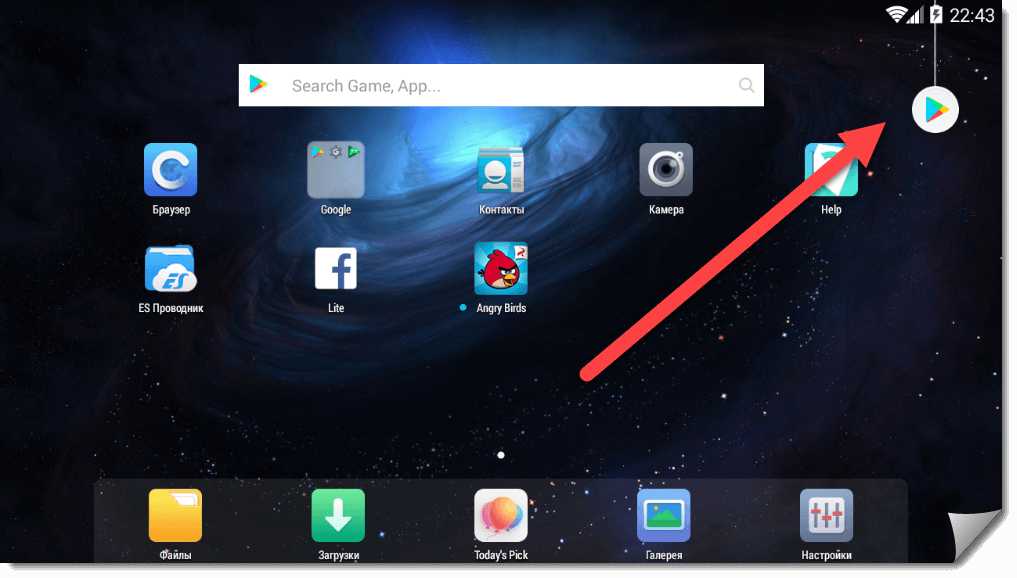 Это может случиться, если в настройках Гугл Плей выбрано автообновление «Всегда» или «Только через WI-FI».
Это может случиться, если в настройках Гугл Плей выбрано автообновление «Всегда» или «Только через WI-FI».
- Чтобы узнать об обновлении приложений, зайдите в приложение Плей Маркет и нажмите на три полоски, обозначающих кнопку «Меню» в левом верхнем углу дисплея. Также его можно вызвать, проведя пальцем от левого края экрана вправо.
- Далее перейдите во вкладку «Мои приложения и игры».
- Если у вас происходит то же, что и на скриншоте ниже, то дождитесь окончания обновления, после чего продолжайте скачивание. Либо можете остановить все, нажав на крестики напротив установленных приложений.
- Если напротив всех приложений присутствует кнопка «Обновить», то причину «Ожидания скачивания» нужно искать в другом месте.
Теперь перейдем к более сложным решениям.
Способ 5: Очистка данных Play Market
- В «Настройках» устройства перейдите во вкладку «Приложения».

- В списке найдите пункт «Play Market» и перейдите в него.
- На устройствах с Андроид версией 6.0 и выше перейдите в раздел «Память» и далее нажмите на кнопки «Очистить кэш» и «Сброс», подтвердив все эти действия во всплывающих после нажатия сообщениях. На предыдущих версиях эти кнопки будут находиться в первом окне.
- Для закрепления перейдите в «Меню» и тапните по «Удалить обновления», после чего нажмите на «ОК».
- Далее произойдет удаление обновлений и восстановление исходной версии Play Market. Спустя несколько минут, при стабильном интернет-соединении приложение самостоятельно обновится до актуальной версии и ошибка скачивания должна пропасть.
Способ 6: Удаление и добавление Google-аккаунта
- Для того чтобы стереть данные учетной записи Гугл с устройства, в «Настройках» перейдите в «Аккаунты».
- Следующим шагом зайдите в «Google».

- Теперь нажмите на кнопку в виде корзины с подписью «Удалить аккаунт», и подтвердите действие повторным тапом по соответствующей кнопке.
- Далее, чтобы возобновить работу учетной записи, вновь зайдите в пункт «Аккаунты» и перейдите в
- Из предложенного списка выберите пункт «Google».
- Следом отобразится окно добавления аккаунта, где можно ввести существующий или создать новый. Так как на данный момент у вас имеется учетная запись, то в соответствующую строку введите номер телефона или электронную почту, на которую она ранее регистрировались. Для перехода к следующему шагу нажмите «Далее».
- В следующем окне впишите пароль и тапните по «Далее».
- Напоследок нажмите на «Принять», чтобы подтвердить все соглашения и условия пользования сервисами Google.

Читайте также: Как зарегистрироваться в Плей Маркете
Подробнее: Как восстановить пароль в своем аккаунте Google
После этого вы можете пользоваться услугами Play Market.
Способ 7: Сброс всех настроек
Если после всех манипуляций с Плей Маркет ошибка «Ожидание скачивания»
продолжает появляться, то без сброса настроек вам не обойтись. Для того чтобы ознакомиться с тем, как стереть всю информацию с устройства и вернуть его к заводским настройкам, перейдите по ссылке, указанной ниже.Подробнее: Сбрасываем настройки на Android
Как видно, решений этой проблемы довольно много и избавиться от нее в основном можно не более, чем за минуту.
Мы рады, что смогли помочь Вам в решении проблемы.Опишите, что у вас не получилось. Наши специалисты постараются ответить максимально быстро.
Помогла ли вам эта статья?
ДА НЕТБесконечное ожидание скачивания в Play Маркет на Android — как исправить
  для начинающих | мобильные устройства
Одна из распространенных проблем при скачивании приложений в Play Маркет на телефоне или планшете Android — постоянная надпись «Ожидание скачивание», при этом установка приложения не происходит.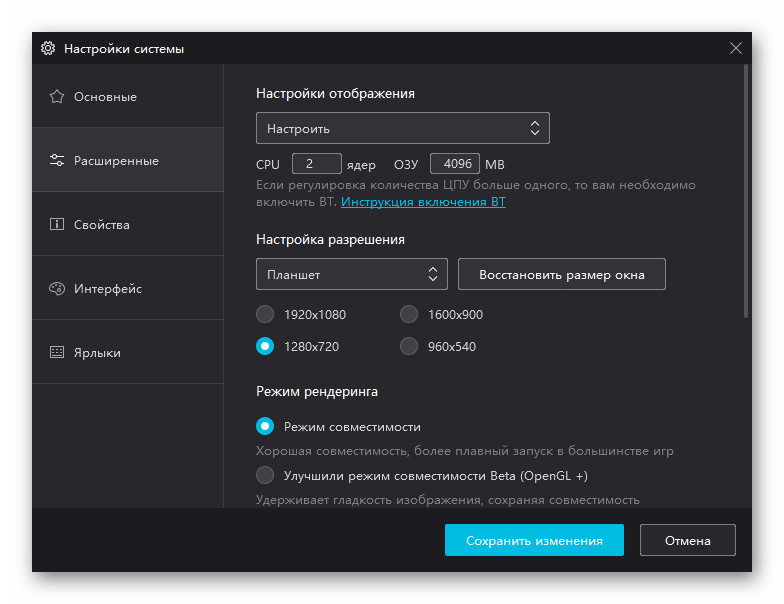
В этой инструкции подробно описаны методы исправить ситуацию, когда Android не качает приложения, а пишет ожидание скачивания. В случае, если часть описанных способов вы уже попробовали по другим руководствам, и они не сработали, просто пропустите уже опробованные шаги. Также может быть полезной общая инструкция по всем проблемам: Что делать, если не скачиваются приложения Play Маркет на Android.
Простые методы исправить «Ожидание скачивания» в Play Маркет
Прежде чем приступать к манипуляциям с приложениями, кэшем и другими вещами, при появлении проблемы с установкой приложений из Play Маркет, рекомендую попробовать следующие простые методы (при условии, что Интернет на вашем устройстве работает):
- Проверьте, а что произойдет, если в браузере Chrome на Android зайти на play.google.com, в меню выбрать «Приложения» и установить какое-либо приложение оттуда. Иногда после таких действий Play Маркет тоже «оживает».
- Если в последнее время устанавливались какие-либо приложения VPN/Прокси, антивирусы, средства очистки памяти или ускорения Интернета, проверьте, а будет ли работать Play Маркет, если перезагрузить Android в безопасном режиме.
 Если всё заработало, вероятнее всего, загрузке мешает какое-то из недавно установленных вами приложений (обычно, что-то связанное с сетью, антивирусами, оптимизаторами), попробуйте удалить его.
Если всё заработало, вероятнее всего, загрузке мешает какое-то из недавно установленных вами приложений (обычно, что-то связанное с сетью, антивирусами, оптимизаторами), попробуйте удалить его. - В настройках приложения Play Маркет (меню — Настройки) в разделе «Скачивание приложения: настройки» попробуйте установить «Любая сеть». Так же в меню Play Маркет зайдите в «Мои приложения и игры» — «Установленные» посмотрите, достаточно ли свободного места во внутренней памяти устройства.
Также ожидание скачивания можно наблюдать в течение длительного времени в случае, когда Play Маркет запустил обновление других приложений: в этом сценарии ваша загрузка ставится в очередь до тех пор, пока все приложения не обновятся. Здесь можно просто дождаться или же отключить автоматическое обновление приложений в настройках Google Play Маркет.
Внимание: если в Play Маркет сообщается «ожидание сети», это другая проблема, которая означает, что с точки зрения приложения нет доступа к нужным серверам Google (например: отсутствует Интернет, доступ каким-то образом заблокирован, используются не работающие прокси или VPN, в настройках включена загрузка приложений только по Wi-Fi, а вы подключены по мобильной сети).
Дополнительные способы исправить проблему со скачиванием приложений
Предыдущие описанные варианты срабатывают лишь в самых простых случаях появления проблемы «Ожидание скачивания». Если ни один из них не помог, по порядку попробуйте следующие варианты решения. Все примеры показаны для чистого Android 10 и 9, но на других телефонах всё будет примерно так же.
Очистка кэша и удаление обновлений Play Маркет
Прежде чем приступать к шагам ниже, не сверните, а полностью закройте приложение Play Маркет на вашем устройстве.
- Зайдите в Настройки — Приложения и уведомления — Показать все приложения (или просто «Приложения»).
- В списке найдите Google Play Маркет, нажмите по приложению, после чего очистите кэш и данные в разделе «Хранилище» (иногда пункты для очистки находятся на главной странице свойств приложения).
- Повторите то же самое для приложения «Сервисы Google Play» и «Диспетчер загрузки» (или Менеджер загрузки).
- Проверьте, исчезла ли проблема в Play Маркет.

- Если вы все так же наблюдаете «Ожидание скачивания», отключите телефон от Интернета, вернитесь в свойства приложения Play Маркет, нажмите кнопку «Отключить», а на запрос «Установить исходную версию приложения?» нажмите «Ок». После этого снова включите приложение, запустите Play Маркет (без Интернета), в настройках отключите автообновление приложений, подключитесь к Интернету и снова попробуйте скачать нужное вам приложение.
Удаление и повторный ввод аккаунта Google
Для того, чтобы использовать этот способ вам обязательно требуется знать ваши логин и пароль для аккаунта Google и, если используется двухфакторная аутентификация — иметь соответствующий номер или другой метод аутентификации. Сброс аккаунта Google состоит из следующих шагов:
- Закройте все приложения на телефоне, включая Play Маркет.
- Откройте Настройки — Аккаунты — Google, выберите вашу учетную запись в Google/Gmail.
- Нажмите «Удалить аккаунт».
- После завершения удаления учетной записи снова добавьте тот же аккаунт Google, запустите Play Маркет и проверьте, удалось ли избавиться от постоянного ожидания скачивания.

Сброс всех параметров приложения, включая разрешения, фоновую передачу данных и другие (без потери данных)
Если ни один из способов до сих пор не помог, попробуйте следующее: зайдите в список всех приложений, нажмите по кнопке меню (три точки) и выберите пункт «Сбросить настройки приложения» (есть не на всех версиях Android и не у любого производителя).
Подтвердите сброс, дождитесь завершения процесса, а затем вновь проверьте, скачиваются ли приложения теперь.
Решение проблемы «Ожидание скачивания» на Android — видео-инструкция
И еще один момент: если у вас старая версия Android, проблема может быть именно в этом — Google постепенно блокирует доступ к своему магазину приложений для таких устройств.
remontka.pro в Телеграм | Другие способы подписки
А вдруг и это будет интересно:
что это за ошибка и когда возникает
Интернет-магазин софтверных решений Playmarket используется не только для загрузки игр или программ. Благодаря ему происходит обновление системных компонентов на смартфоне. Но что делать, если у Google Play нет доступа к Интернету, то есть при открытии сервиса пользователь наблюдает экран с сообщением об ошибке? Рассмотрим проблему подробнее.
Благодаря ему происходит обновление системных компонентов на смартфоне. Но что делать, если у Google Play нет доступа к Интернету, то есть при открытии сервиса пользователь наблюдает экран с сообщением об ошибке? Рассмотрим проблему подробнее.
Существуют причины, по которым нет доступа к интернету у Play Market:
- Ошибки в конфигурации смартфона. К ним относятся неверные сетевые настройки, неправильный пароль к беспроводной Сети и другие.
- Низкая скорость передачи данных.
- Использование ПО, которое блокирует доступ к Интернет-магазину.
- Проблема с системными файлами.
Рассмотрим методы, при помощи которых исправляются ошибки.
Что делать прежде всего?Если Play Market не видит Интернет и выдает сообщение о недоступности магазина, нужно переподключиться к Мировой паутине. Деактивировать беспроводную связь (или мобильный Интернет), а затем подключить снова.
Попробовать зайти в Google Play еще раз. Если ошибка повторяется, перейти к следующим пунктам статьи.
Через рестарт устройстваОдин из простых, но действенных методов – перезагрузка мобильного устройства. По сути, это сброс текущего состояния телефона до начального. Процесс занимает 10-20 секунд.
По окончании подключиться к Google Play еще раз.
Через сброс настроек Google Play MarketСледующий способ – обнуление конфигурации сервиса. Открываем настройки смартфона, раздел «Приложения». Находим Google Play, заходим в него. Затем перейти в раздел «Память».
Выбираем опцию «Очистить кэш».
После выполнения операции смартфон перезагружаем и проверяем доступность Глобальной сети.
Пробуем удалить скачанное обновление «Плей Маркета»Следующий метод аналогичен предыдущему с одним исключением. Таким же образом открываем меню Google Play, но выбираем пункт «Стереть данные».
В результате операционная система откатит версию до заводской. Теперь перезагружаем мобильное устройство, чтобы Google Play запустился снова. Проверяем работоспособность.
При помощи активации службы «Диспетчера загрузок»Еще один вариант исправить ситуацию, когда «Гугл плей» не видит Интернет с мобильного устройства, – активировать «Диспетчер загрузок». Сервис связан с Play Market. Если диспетчер отключен, то и остальные зависимые от него службы не работают.
Заходим через меню в перечень программ смартфона. Находим пункт «Загрузки».
Важно! Если в списке отсутствует позиция, необходимо подключать показ системных сервисов.
Заходим в дополнительное меню, нажав три горизонтальные точки в правом верхнем углу. Выбираем пункт, который отмечен на изображении ниже красным.
Еще раз пролистываем список, находим строку «Загрузки» и нажимаем на нее.
Откроется новое рабочее окно. Нажимаем «Отключить», а потом «Включить». Теперь закрываем все окна и пробуем подключиться к Google Play.
Через удаление учетной записи Google на устройствеВ качестве крайней меры удалим учетную запись пользователя, а потом вновь активируем.
Важно! Перед выполнением последующих действий синхронизируем необходимую информацию с «облачным» хранилищем Google.
Открываем меню настроек, переходим к разделу «Аккаунты». Находим строку Google и заходим в нее.
Следующим шагом нажимаем «Удалить». Подтверждаем действие, а после перезагружаем коммуникатор.
После старта операционная система попросит ввести информацию об учетной записи Google. Вводим электронный ящик и пароль. Пробуем еще раз подключить Google Play к Интернету.
Удаление несовместимого софтаИнсталляция программного обеспечения по типу Nox App Player блокирует доступ к Мировой паутине сервиса. Чтобы исправить ситуацию, удаляем ПО.
Примечание! Nox устанавливает собственную версию Интернет-магазина. Соответственно, владелец смартфона не сможет воспользоваться стандартным Google Play.
Заходим в раздел системных настроек, далее — «Приложения». Затем через «Поиск» находим и деинсталлируем его.
Остается только проверить работоспособность сервиса Google Play.
Исправление и настройка системного файла hostsЕще одна причина, по которой у сервиса Google Play нет подключения к Интернету – ошибка в системных файлах. Наиболее распространенной является проблема с файлом hosts.
Важно! Для дальнейших действий пользователь должен обладать правами root. О том, как их получить, читайте в отдельной статье на нашем сайте.
Используя файловый менеджер, встроенный на Android или установленный из Интернет-магазина, переходим к разделу System/etc. Внутри находим hosts и выбираем опцию «Редактирование».
Оригинальный файл выглядит следующим образом.
Если внутри находятся дополнительные строки, удаляем. Они являются лишними и блокируют доступ к Глобальной сети со стороны Google Play.
После внесения изменения сохраняем файл, а потом закрываем его. Рекомендуется перезагрузить смартфон, чтобы ОС загрузила информацию из hosts по новой.
Осуществить проверку Интернет-соединенияКак говорилось выше, одна из причин – некорректные сетевые настройки. Если «Гугл плей» не видит вай фай, а браузер отображает сообщение, что страницы не найдена (ошибка 404), выполняем следующие действия:
- Открываем список беспроводных сетей.
- Удаляем текущее подключение.
- Перезагружаем мобильное устройство.
- Подключаемся по новой к WiFi.
Проверяем доступ Google Play к Интернету.
Сбились настройки даты и времениВозможна также банальная ситуация: некорректные значения времени и даты. Проблема решается простейшим способом.
Заходим в «Панель управления», раздел «Дата и время».
Переводим бегунок в правую сторону, как показано на изображении выше. Закрываем меню и через минуту проверяем Google Play.
Сброс настроек до заводского состоянияДанный вариант рекомендуется применять только в крайних случаях, если ни один из способов не помог.
Важно! Операция удалит все данные и настройки на смартфоне. Рекомендуется сделать резервную копию и изъять флеш-карту, если она установлена в телефоне.
Открываем системное меню, пункт «Восстановление и сброс». Спускаемся в конец страницы, выбираем последний пункт.
Операционная система запросит подтверждение у пользователя. Нажимаем «Сброс настроек». В течение двух минут Android удалит информацию и перезагрузит смартфон.
Стирание взломщиков типа FreedomFreedom – приложение, которое взламывает игры Google Play. Программа в режиме «онлайн» взламывает игру, предоставляя пользователю преимущества перед другим игроками.
При ее использовании блокируется доступ к официальному сервису Google Play. Соответственно, пользователь не сможет подключаться для загрузки новых программ.
Чтобы исправить ситуацию, удаляем Freedom с мобильного устройства и перезагружаем смартфон.
Ошибка «Отсутствует Интернет-соединение» при покупкеДанное сообщение появляется редко, но станет серьезной проблемой, если пользователь решил приобрести ПО.
Пробуем следующие варианты:
- Переподключаемся к другой точке доступа беспроводной Сети. Если используется мобильный Интернет, выключаем его на пять минут, а потом снова активируем.
- Выбираем другой способ оплаты. Например, пользователь выбрал вариант «По банковской карте». Меняем на кошелек «Яндекс.Деньги».
- Проверяем смартфон на наличие вирусов. Используем только официальные антивирусные средства, установка которых ранее проходила через Google Play.
Если ни один из методов не помог, повторяем попытку через несколько часов. Возможно, ошибка на стороне Google.
Почему «Гугл плей» не хочет работать через мобильный ИнтернетНа это вопрос нельзя ответить конкретно, но рассмотрим наиболее стандартный вариант – нестабильный канал связи. Ситуация наблюдается при поездке в поезде, загородном автобусе или другом транспортном средстве.
Во время переподключения между вышками сотовой связи на смартфоне пропадает сигнал. В результате аккаунт «Гугл плей» не видит соединение с Интернетом, так как оно недоступно. Как только сигнал появится вновь, пользователь получит доступ к Сети.
ЗаключениеПубликация рассказала об ошибке: почему сервис Google Play не может подключаться к Глобальной сети. Перечислены способы решения с описанием и скриншотами.
Подгорнов Илья ВладимировичВсё статьи нашего сайта проходят аудит технического консультанта. Если у Вас остались вопросы, Вы всегда их можете задать на его странице.Не удалось связаться с серверами google повторите попытку позже: что делать?
Ошибка с системным сообщением «не удалось связаться с серверами google повторите попытку позже» часто возникает при попытке или добавить новый аккаунт Google, или просто зайти в «Google Play» или «Play Market».
Решение большинства подобных ошибок (например из того же «теста» сбой RH-01) примерно одно и то же, при этом остается неизменным тот факт, что ошибка кроется в самом устройстве и не связана с серверами «Google».
Что делать, если не удалось связаться с сервером google?
Итак, чуть позже мы рассмотрим основные способы, которые практически всегда помогают исправить данную ошибку.
Однако сперва необходимо упомянуть про очевидные, но в то же время важные вещи:
- 1. Да смешно и маловероятно, но всё-таки встречаются случаи, когда пользователь пытается добавить аккаунт, не относящийся к сервисам «Google»: например, «mail» или «yandex».
- 2. Проверьте, работает ли вообще интернет: откройте браузер и зайдите на любой сайт.
- 3. Проверьте корректность установленных даты и времени.
Если же столь явных проблем не наблюдается, но девайс настойчиво пишет «не удалось связаться с серверами google повторите попытку позже», то в большинстве случаев виновником возникновения ошибок с сервисами «Google» становится приложение под названием «Freedom».
Тут два возможных варианта:
- 1. Если приложение было установлено и впоследствии удалено — попробуйте установить его заново и проверить работоспособность «Google Play» (если это помогло устранить ошибку — значит, приложение ранее было удалено некорректно).
- 2. Если же приложение уже установлено — удалите его. Однако простая деинсталляция здесь не поможет: нужно полностью очистить ваше устройство от этого «полезного» приложения. Для этого:
- А. Запустите приложение и во всплывающем меню нажмите «Стоп».
- Б. Закройте его, используя при этом или «Диспетчер устройств» или «Менеджер задач».
- В. Для удаления воспользуйтесь одной из «утилит-киллеров» («Clean Master» или «History Eraser»): запустите программу и удалите все, что связано с «Freedom»;
- Г. Перезагрузите устройство и снова проверьте его работоспособность.
Как еще можно исправить ошибку «не удалось связаться с серверами google»?
- 1. С помощью того же приложения очистите кэш, но не только сервиса «Google Play», а комплексно — всего устройства. Возможно, это поможет исправить не только эту ошибку, но и предотвратит появление новых.
- 2. Как и с ошибкой «RH-01» причина того, что смартфону или планшету с ОС андроид не удалось связаться с серверами гугл, часто кроется в отсутствии или неправильной работе «Google Services Framework»: или включите данную службу, или установите заново.
Кроме того, проверьте файл «GoogleContactsSyncAdapter.apk»: попробуйте обновить его или удалить, а впоследствии установить заново (но, соответственно, используя при этом сторонние устройства).
- 3. Возможно, на аккаунте установлена «Двухэтапная аутентификация». Для проверки необходимо авторизоваться на «gmail.com» на официальном сайте «google» зайти в раздел «Авторизация приложений и сайтов» и проверить, какие параметры установлены.
- 4. Возможно, установлена блокировка в файле «host» (находится он в директории /system/etc/). С помощью приложения (например, «Root Explorer») и используя «root» права, проверьте, что указано в файле после строки «127.0.0.1 localhost»: в идеале, если вы ничего самостоятельно не устанавливали, после данной строки быть ничего не должно.
- 5. Уберите в настройках беспроводной сети «Постоянную активную мобильную передачу»: особенно актуально для старых версий операционной системы.
- 6. Перед вводом личных данных в учётной записи в правом верхнем углу можно вызвать контекстное меню: здесь потребуется выбрать «Вход через браузер» или «Войти в браузере» — соответственно, для ввода данных вас перенаправят в браузер.
- 7. Сбросьте настройки на заводские и воспользуйтесь «Мастером первоначальной настройки».
- 8. В качестве последнего способа можно использовать сторонние приложения для создания или добавления аккаунта вручную: например, «Android /Add Account».
Таким образом, возможных решений ошибки «не удалось связаться с серверами google» достаточно много. В любом случае мы настоятельно рекомендуем удалить приложение «Freedom» и не использовать его в дальнейшем: рано или поздно данное приложение «приведёт» разного рода ошибки в ваше устройство. Кроме того следует хотя бы изредка, но чистить кэш устройства, поскольку закэшированные ошибки дадут о себе знать.
Оцените статью: Поделитесь с друзьями!Ошибка в приложении лаунчер что делать. Исчез рабочий стол Android или не работает лаунчер! (Видео)
Lenovo launcher представляет собой оболочку для устройств Андроид. Она была создана компанией Леново. Оболочка проста в использовании, имеет привлекательный внешний вид и богатый функционал. Существует возможность использовать огромное количество настроек и оформлений. В целом, Lenovo launcher — рабочий стол, который оснащен всевозможными темами. С ними впору запутаться, зато можно выбрать подходящую. Гордость программы — элегантные виджеты.
К сожалению, приложение не всегда отличается высокой работоспособностью. Бывает, что Lenovo launcher не отвечает. Что предпринять в подобной ситуации и где искать решение проблемы?
Ошибка в Lenovo launcher : что делать?Как и все приложение, Lenovo launcher не всегда работает отменно. Иногда возникают неполадки, на экране появляется предостережение, что произошла ошибка. Для решения существует два варианта:
- сбросить настройки до заводских;
- перепрошить смартфон.
Важно скачивать новую прошивку именно с официального сайта производителя.
Lenovo launcher не отвечает: что предпринять?Сбой приложения может выражаться и по-другому. То есть, на экране появляется не указание на ошибку, а сообщение о том, что Lenovo launcher не отвечает. Большинство пользователей при этом пребывают в растерянности, не знают, что делать. Однако выход есть, причем, их несколько.
Иногда восстановить работоспособность оболочки помогает обычная перезагрузка устройства. Правда, этот метод не всегда эффективен.
Если перезагрузка не помогла, можно попробовать обновить лаунчер. Для этого старое приложение придется удалить, а новое скачать и установить. Желательно скачивать программу на проверенных порталах или обратиться конкретно на официальный сайт производителя. Можно даже выбрать последнюю версию, поскольку она усовершенствована и предлагает множество новых возможностей. Приложение выглядит как обыкновенный apkфайл, установить его несложно. После этого можно просто поставить его вместо стандартной оболочки. Затем останется наслаждаться предоставленными возможностями.
И последний способ, который может помочь восстановить работоспособность, если Lenovo launcher не отвечает — выполнить сброс настроек до заводских. Но перед этим необходимо сохранить все данные, поскольку они будут удалены. К ним относится телефонная книга, смс-сообщения, приложения и различные файлы.
Сбросить настройки на смартфоне Леново можно следующим образом:
- Открыть «Параметры» и перейти в раздел «Системы».
- Выбрать «Восстановление и сброс».
- Чтобы вернуться к заводским настройкам, достаточно выбрать соответствующий пункт.
Не так давно использовать такую оболочку можно было исключительно на аппаратах Леново, однако сегодня существует возможность пользоваться ней и на других смартфонах.
К сожалению, Lenovo launcher не лишена недостатков. Это приложение способно работать исключительно на новых моделях (Андроид четвертой версии и выше). Что касается устаревших модификаций, с ними данная оболочка не совмещена.
Итак, решить проблему отсутствия работоспособности приложения Lenovo launcher несложно. Для этого достаточно выполнить несколько простых шагов. Обновить программу можно и в том случае, если проблем не наблюдается. Например, пользователь сможет выбрать последнюю версию приложения, которая обеспечивает пользователя большими возможностями.
(Пока оценок нет)
Не заряжается телефон леново к 900: возможные ситуации Как взломать графический ключ: инструкция Как на устройствах lenovo включить 3g: мобильный интернет Как подключить телефон Леново к компьютеру: доступные способы Lenovo energy management: контроль производительности от lenovo
При запуске эмулятора Андроид «Nox App Player» на ПК пользователь может столкнуться с сообщением «В приложении Nox Launcher произошла ошибка». После появления данного сообщения работать с эмулятором становится невозможно, он вовсе не запускается, или работает со существенными сбоями. Ниже разберём, в чём суть данной ошибки, и что делать при появлении сообщения «В приложении Nox Launcher произошла ошибка» на вашем ПК.
Эмулятор «Nox App Player» является одним из наиболее популярных эмуляторов ОС Андроид на ПК. Лёгкий, быстрый и удобный, он довольно распространён у отечественных пользователей, которые предпочитают его более известному конкуренту – программе «Bluestacks 4».
Одним из важных элементов работы Nox App Player является «Nox Launcher» — специализированный лаунчер, запускающий в «Nox App Player» ряд важных компонентов. Несмотря на то, что данный лаунчер встроен в ядро «Nox App Player», его можно скачать отдельным файлом на Гугл Плей .
При возникновении каких-либо проблем с «Nox App Player» последний может выдать сообщение «В приложении Nox Launcher произошла ошибка». Обычно это означает, что встроенный «Nox Launcher» не может корректно работать в структуре Nox App Player по следующим причинам:
- Компоненты «Nox App Player» повреждены;
- В системе имеется недостаточное количество памяти для комфортной работы «Nox App Player»;
- Антивирусный софт блокирует корректную работу Nox;
- На ПК установлены устаревшие драйвера.
Разберёмся, как исправить проблему «В приложении Nox Launcher произошла ошибка» на вашем ПК.
Временно отключите антивирусные программы
Увеличьте количество виртуальной памяти
Действенным способом исправить проблему «В приложении Nox Launcher произошла ошибка» является увеличение количества виртуальной памяти. Выполните следующее:
Обновите драйвера для компонентов ПК
Рекомендуем установить самые свежие драйвера для вашей системы, обратив особое внимание на процессор и видеокарту. В установке свежих драйверов могут помочь специализированные программы уровня «ДрайверПак Солюшн ». Их использование может помочь решить ошибку в приложении Nox Launcher.
Переустановите Nox App Player
Если предыдущие способы оказались неэффективны, рекомендуем переустановить ваш Nox. Для этого удалите «Nox App Player» с помощью специализированного софта (например, «Revo Uninstaller »). Перезагрузите ПК, и установите на вашу систему свежую версии Nox .
Установите на ваш ПК свежую версию Nox
Задействуйте технологию виртуализации
Для работы Nox необходимо использование VT (Virtualization Technology – Технологии виртуализации) . Данную технологию необходимо активировать через БИОС (если оной предполагает возможность активации VT).
Задействуйте VT в БИОС
Для проверки, поддерживает ли ваш процессор технологию виртуализации используйте программу «LeoMoon CPU-V ».
Заключение
Появление сообщения «В приложении Nox Launcher произошла ошибка» обычно сигнализирует о проблемах в работе эмулятора «Nox App Player». Подобные проблемы могут быть вызваны недостаточным количеством системной памяти, устаревшими драйверами и другими причинами, перечисленными нами выше. Для решения проблемы рекомендуем использовать все приведённые в статье советы, позволяющие исправить ошибку в приложении «Nox Launcher» на вашем ПК.
Если у вас появились вопросы при использовании нашего TLauncher, то в этой новости мы собрали наиболее частые проблемы и их решения.
FAQ:
— А это платно?
Нет, это бесплатно.
Что делать, если TLauncher или Minecraft отказывается работать?
1) Переустановить Java с сайта http://java.com
2) Скачать последнюю версию TLauncher:
3) Удалить файл настройки ~/.tlauncher/ru-minecraft.properties
4) Удалить папку ~/.minecraft/ (см. пункт 5)
5) Пути к нужным папкам:
— В Windows: …\%Папка пользователя%\AppData\Roaming\
— В Linux: /home/%Имя пользователя%/
— В MacOS: /home/%Имя пользователя%/Library/Application Support/
(!) Если у Вас есть важные файлы в папке Minecraft, сделайте их резервную копию.
Не запускается игра, в консоли последние строки:
Error occurred during initialization of VM
Could not reserve enough space for 1048576KB object heap
Java HotSpot (TM) Client VM warning: using incremental CMS
[…]
Ошибка связана с выделением оперативной памяти лаунчеру. Для решения, нажимаем «Настройки» -> «Дополнительно», находим надпись «Выделением памяти», пробуем изменять значения до тех пор, пока игра не запустится, конечно после каждого изменения сохраняя и пробуя запускать.
* на скриншоте количество выделяемой памяти стоит для примера, у вас может запуститься только на других значениях.
Что делать, если TLauncher не запускается?
1) Скачайте лаунчер заново, так как это может быть связано с ошибкой при скачивании/обновлении исполняемого файла.
2) Переместите исполняемый файл TLauncher в папку, в пути которой нет спец. символов (!, ?, @…) и символов, которых не поддерживает стандарт ASCII (то бишь кириллицы, иероглифов и других не латинских букв).
3) Удалите Java и скачайте более новую версию. Если таковой нет, просто переустановите имеющуюся.
Как установить 32-битную / 64-битную Java на Windows?
1) Откройте страницу загрузки:
Java 7: .
Java 8: .
2) Жмакните «Accept License Agreement»
3) Выберите и скачайте нужную версию
Для Java 7: Windows xAA jre-7uNN-windows-xAA.exe
Для Java 8: Windows xAA jre-8uNN-windows-xAA.exe
…где AA – разрядность (32 или 64, выберите нужный), NN – номер апдейта (чем больше, тем лучше и новее).
4) Установите как обычную программу.
5) Готово!
Как установить скин?
Купить игру и установить в профиле на официальном сайте.
Почему мой скин отображается криво?
Начиная с версии 1.8 используется другой формат скинов, который не поддерживается в более ранних версиях.
Почему мой скин — баба Алекс?
Скин вычисляется по идентификатору вашего ника. Тип скина может быть сменён только из личного кабинета на , то есть для этого нужно купить игру.
Я поставил скин по нику, почему он не отображается?
С введением новой системы скинов (с версий 1.7.5+), скин перестал отображаться у пиратов.
Где взять моды?
У нас на сайте, в разделе .
Как установить моды?
Читайте инструкцию в новости с модом.
Где папка «bin», файл «minecraft.jar»?
После выхода Minecraft 1.6 (которая вышла больше года назад, слоупоки) папка «bin» заменена на папку «versions/Номер_версии/», а «minecraft.jar» на «versions/Номер_версии/Номер_версии.jar» соответственно.
Версии с Forge (до 1.7.10) не запускаются вообще. Или при их запуске лаунчер перезапускается (закрывается и снова открывается).
Возможно, у тебя установлен один из апдейтов Java 8, который имеет известный баг сортировщика.
Патчинг Forge
1) Скачай один из перечисленных файлов:
– Для Forge 1.6.4 #965: .
– Для Forge 1.7.2 #1121 / #1147: .
– Для Forge 1.7.10 #1208: .
(!) Для новых версий Forge 1.7.10 патч не требуется.
2) Открой папку Minecraft, кликнув на иконку папки в главном меню TLauncher.
3) Последовательно перейди в папку libraries/net/minecraftforge/minecraftforge/
4) Найди папку, окончание имени которого совпадает с номером патча.
Например, ты скачал патч для Forge 1.7.2 #1121 / #1147: тебе нужно открыть папку 1.7.2-10.12.2.1121 (или 1.7.2-10.12.2.1147, как там будет; если есть обе папки, применяй патч к обоим)
5) Открой JAR-файл, находящийся в этой папке любым архиватором. Удали папку META-INF/. Открой папку cpw/mods/fml/relauncher/ и скопируй в неё файл, который ты скачал. Согласись на замену и закрой архиватор.
6) Готово:)
Установка Java 7.
1) Удали Java 8:
– Панель управления -> Программы и компоненты -> Java 8 Update xx -> Удалить
2) Установи Java 7, если она не установлена:
– Перейди по этой ссылке: http://www.oracle.com/technetwork/java/javase/downloa..
– Нажмите «Accept License Agreement»
– Если у тебя 64-битная система, выбери «Windows x64 (jre-7uXX-windows-x64.exe)». Если нет, то выбери «Windows x86 Offline (jre-7uXX-windows-i586.exe)».
* На месте XX любое двузначное число от 51 до 99.
– Запусти загруженный файл
— Не могу играть на сервере!
1) Если выходит ошибка «связанная чем-то там с java», то попробуйте отключить антивирус и/или брандмауэр и проверьте подключение к Интернету.
2) Если выходит ошибка «Bad Login» или «Invalid session» («Недопустимая сессия»), то ошибка связана с тем, что сервер использует премиум-модель авторизации, то есть пиратов (или просто людей с другими лаунчерами), на этот сервер не пустят. Попробуйте войти на этот сервер с использованием лаунчера, который предлагается на сайте/странице этого сервера, либо используйте официальный.
Не могу играть по локальной сети: пишет «Недопустимая сессия»
«Открыть» сервер для сети могут только премиум-пользователи. Создайте отдельный сервер (У нас есть статья ) и в его настройках пропишите online-mode=false
Антивирус avast! блокирует трафик TLauncher. Что делать?
Настройки -> Активная защита -> Веб-экран -> Сканировать трафик только через известные браузеры
Антивирус Касперского блокирует загрузку ресурсов. Что делать?
Добавьте в белый список Анти-баннера адрес: http://resources.download.minecraft.net/ad/ad*
Что делать при «Minecraft closed with exit code: -805306369»?
Лаунчер сам консультирует Вас по этому вопросу
У этой ошибки нет строго определённой причины.
Но мне известно, что она имеет место:
— Преимущественно на версиях >1.6.4
— При попытке сломать стекло
— После установки текстур-пака (с сервера)
— Техническая причина: из-за ошибки выделения памяти (PermGen, все дела).
Возможные решения:
— Нажмите галочку «Обновить клиент» и нажмите «Переустановить». Таким образом Вы даёте лаунчеру шанс обнаружить поврежденные файлы и скачать их заново.
— Удалите моды и ресурс-паки. Да, они тоже могут наложить свои лапы на сложившуюся ситуацию
— Можете отключить звук в настройках самого Minecraft. Вы будете играть без звука, зато без вылетов.
— Как установить Forge самостоятельно?
1. Перейдите на этот сайт:
2. Найдите нужную версию Forge
3. Скачайте «Installer» выбранной версии
4. Запустите его, нажмите «OK»
5. ???
6. Profit! Установленные таким образом версии Forge обычно находятся в конце списка версий.
Как установить OptiFine самостоятельно?
1. Перейдите на этот сайт:
2. Найдите нужную версию OptiFine и скачайте её. Рекомендуется редакция «Ultra»
3. Запустите файл, нажмите «Install»
4. ???
5. Profit!
Как установить LiteLoader самостоятельно?
1. Перейдите по этой ссылке:
2. Найдите нужную Вам версию и скачайте её
3. Запустите загруженный файл и выберите версию, на которую надо установить LiteLoader. Примечание: если Вы устанавливали Forge способом выше, то установщик автоматически найдет её. Таким образом, если Вы хотите совместить Forge и LiteLoader, то либо выберите Forge в списке версий, либо щёлкните по галочке «Chain to Minecraft Forge».
Как установить ForgeOptiFine (и/или OptiForgeLiteLoader) самостоятельно?
1. Скачайте Forge, OptiFine и LiteLoader (при желании) нужных Вам версий (см. выше)
2. Установите и запустите Forge (обязательно), LiteLoader (при желании)
3. Положите OptiFine в папку mods/
4. ???
5. Profit! При запуске Forge, OptiFine и LiteLoader (если есть) включат режим взаимной совместимости (или нет)
Я обновил лаунчер, а у меня пропали все аккаунты/сохранения/сервера/плюшки. Что делать?
Начнём с того, что ничего не пропало. Обновился ТОЛЬКО лаунчер и ТОЛЬКО файл его конфигурации.
Скорее всего, ты поместил папку Minecraft не в стандартную директорию, а в какое-то другое место. Вспомни, где всё это дело лежало, и в настройках лаунчера в поле «Директория» укажи на него. Ничего трудного. Лаунчер снова начнёт работать по старому пути.
Как сообщить о проблеме:
0) Прочитайте FAQ выше и попробуйте все варианты решения наиболее частых проблем. Если же не помогло, читаем дальше.
1) Запустите TLauncher.
1. Скачайте последнюю версию и сохраните её на Рабочий стол.
2. Откройте блокнот и введите в него:
java -jar TLauncher.jar
pause
3. Сохраните файл на рабочем столе под именем «TLauncher.bat». Предварительно не забудьте указать «Тип файла → Все файлы (.*)»
4. Попробуйте запустить только что сохранённый файл. Если лаунчер не запустится, скопируйте (или, на худой конец, сделай скриншот) всё содержимое командной строки.
2) Соберите информацию о проблеме.
1. Откройте настройки:
2. Открой вкладку «Дополнительно».
3. Перейдите во вкладку «Настройки TLauncher».
4. Выбери общую консоль разработчика.
5. Сохраните изменения.
Результат:
Из большинства операционных систем различных гаджетов самой распространенной стала площадка «Андроид». Вместе с огромным количеством достоинств, которые имеет в себе эта операционная система, она получила и ряд недостатков. Например, в аппаратах различной давности выпуска после некоторого времени на экране появляется надпись: «В приложении launcher произошла ошибка». Что это за ошибка? Откуда она берется? Как ее устранить?
В чем произошла ошибка?
Телефон на «Андроиде» — это, по сути, небольшой компьютер. При включении после логотипа телефона сразу же открывается с различными иконками. Все, что открывается взору, — это результат работы лаунчера. Его же очень часто называют оболочкой.
При помощи launcher можно организовывать свое устройство. Он помогает упорядочивать не только количество рабочих столов, но и месторасположение на них ярлыков, папок и виджетов. Этой же оболочкой создают визуальное изображение различных игр и приложений. В «Маркете» можно найти достаточно много различных оболочек, но в каждом устройстве обязательно есть и встроенный launcher, который нельзя удалить без особых прав, называемых рутом. Когда высвечивается надпись «В приложении launcher произошла ошибка», использование гаджета существенно усложняется, как если бы после включения компьютера на нем продолжала бы гореть заставка и ничего более.
Перезагрузка
Пожалуй, это самый банальный, но довольно действенный способ. Временами в операционной системе происходят сбои, и при включении не все файлы прогружаются в нужном порядке. Из-за таких неприятностей приложение launcher может некорректно открываться и выдавать ошибку. Для начала не нужно паниковать, а просто попробовать перезагрузить устройство.
Очистить от лишних данных
Внизу надписи «В приложении launcher произошла ошибка» всегда есть кнопка «Ок». Можно нажать на нее. После этого нужно отправиться в меню и очистить кэш загрузчика. Как это сделать?
Для этого следует попасть в настройки гаджета, откуда перейти непосредственно в приложение лаунчера. В нем есть кнопки «Стереть данные» и «Остановить». После этого нажмите на кнопку выхода или «Домой». Это позволит перезапустить лаунчер. Так программа начнет свой старт заново и, возможно, перестанет выдавать ошибку.
Попробовать другой launcher
Когда в com android launcher произошла ошибка, можно попробовать попасть в «Маркет», откуда установить другую программу. Вариантов на самом деле масса:
- Nova Launcher;
- ZenUI Launcher;
- Evie Launcher;
- CM Launcher;
- Hola Launcher.
Это далеко не весь список, который можно найти для устройств на платформе «Андроид». Каждый из них легко настроить под свои потребности и запросы. В них есть различные вариации ярлыков, визуализации и так далее.
Конфликт программного обеспечения
Если проблема появилась после установки какого-то приложения, даже если его взяли из «Маркета», возможно, есть смысл постараться его удалить. Почему могла произойти такая ситуация? Причин несколько, но основная — остановка развития одного из приложений. Так случается, когда разработчики останавливают проект, а их приложения остаются в общем доступе.
Заводские настройки
Если предыдущие методы невозможно использовать из-за того, что текст «В приложение launcher произошла ошибка» на планшете или смартфоне не дает ничего делать, или по любой другой причине, можно попробовать сбросить все настройки до заводских. Сделать это можно двумя способами — через настройки или рекавери.
Первый метод осилит даже ребенок. Для его осуществления необходимо войти в меню и раздел «Восстановление». Там есть нужная нам кнопка сброса всех настроек к заводским. Все устанавливать и настраивать придётся заново. Отдавайте себе отчет, что все, что было сохранено в памяти устройства, тоже удалится, включая фотографии, СМС-сообщения и номера.
Рекавери
Этот способ подойдет для более продвинутых пользователей. В каждом устройстве вход в рекавери происходит по-разному. Но в большинстве случаев это зажатие нескольких клавиш одновременно, например, кнопки включения и качельки громкости. Для того чтобы узнать, как именно ваш гаджет уходит в этот режим, просто вбейте название модели своего гаджета в интернет и допишите слово «рекавери». Далее поисковик выдаст наиболее подходящие варианты.
Попав в нужный режим, нужно кнопками громкости выбрать пункт wipe data\factory setting и клавишей включения подтвердить свой выбор. Все настройки гаджета будут снесены до заводских.
Перепрошивка
Если предыдущий метод вам не помог или дал лишь кратковременное освобождение от назойливой надписи «В приложении launcher произошла ошибка», android можно перепрошить. Для того чтобы все прошло успешно, нужно максимально успокоиться и сосредоточиться. Информацию о том, как правильно прошить именно ваш гаджет, можно найти на многочисленных больших форумах. Старайтесь подобрать наиболее обсуждаемую прошивку с высоким рейтингом и четко следовать инструкции. Если у вас мало опыта, рекомендуется особо не экспериментировать. Когда в launcher произошла ошибка, то может потребоваться установление Root прав, а это дело не из легких.
При самостоятельном ремонте нужно понимать, что есть риск полностью потерять устройство, сделав неверный шаг. Для тех, кто не любит рисковать, всегда есть множество квалифицированных специалистов, которые прошли специальное обучение и могут решить проблему максимально грамотно.
Предотвращение такой ситуации
Текст «В приложении launcher произошла ошибка» может здорово напугать пользователя гаджета. Чтобы избежать подобного инцидента, следите за количеством иконок на рабочем столе. Старайтесь не загружать рабочий стол всем и сразу. Контролируйте все новые установки. Следите за порядком даже на этом рабочем столе.
Стандартный интерфейс со временем надоедает. Поэтому пользователи ищут альтернативу стоковым оболочкам и обращаются к услугам сторонних лаунчеров. Но за красивым интерфейсом часто скрывается неоптимизированный код, приводящий к возникновению ошибок. Поэтому рассмотрим, что это за программа Launcher 3 и как исправить ошибки приложения.
О программе
Это графическая оболочка системы, которая включает в себя рабочий стол, меню, виджеты, иконки, экран блокировки и т.д. Каждый из этих элементов можно тонко настраивать «под себя».
В некоторых смартфонах китайского производства Launcher 3 используется как стандартный, поэтому его удаление или принудительная остановка приведет к возникновению более серьезных проблем.
Ошибки в Launcher 3 возникают по причине сбоев в процессе обмена пакетных данных, которые хоть и восстанавливаются через некоторое время, но изрядно надоедают частым появлением на экране смартфона. Т.е. проблема имеет более косметический эффект, чем предрекающий серьезный сбой в операционной системе устройства.
Как исправить ошибку приложения?
Покопавшись на мобильный форумах, я нашел множество способов обойти злополучную ошибку. Некоторые пользователи решали проблему кардинально: делали сброс устройства до заводских параметров или выполняли полную перепрошивку смартфона. Я не согласен с мнением форумчан, т.к. вышеупомянутые методы нужно применять только в крайних случаях.
А я представлю легкий и быстрый способ, который не повлечет за собой удаление пользовательских файлов и сброс настроек:
- Отключите телефон и извлеките батарею.
- Через минуту соберите устройство и включите.
- Перейдите в «Настройки» – «Приложения» – «Все».
- Найдите программу Launcher 3 и тапните по ней.
- Остановите приложение и нажмите на пункт «Хранилище».
- В открывшемся окне нажмите на «Удалить данные» и «Очистить кэш».
Если же вы самостоятельно устанавливали приложение и желаете его удалить, то после выполнения четвертого пункта нажмите кнопку «Удалить» и подтвердите операцию.
После этих действий ошибка перестанет отображаться на экране смартфона, но это не гарантирует, что в будущем она не появится. Поэтому рекомендуется установить другую оболочку, например,
Как установить Instagram на компьютер
ВАЖНОЕ ОБНОВЛЕНИЕ. В последнее время Инстаграм очень часто блокирует аккаунты сразу после создания, если они создаются не через официальное мобильное приложение. Я получал бан при регистрации из браузера на компьютере (хотя раньше не блокировал), в комментариях отмечают, что блокировки происходят и при регистрации аккаунта через эмулятор. Поэтому будьте осторожны. В эмуляторе лучше использовать уже существующие аккаунты с репутацией воизбежание блокировок.
UPD: пользователи Windows 10 имеют возможность загрузить приложение Instagram из магазина Windows и не заморачиваться с эмуляторами. Ссылка на приложение. Возможности приложения пока ограничены: лайки, комментарии, Директ доступны, а вот прямые эфиры нет. И еще один минус на данный момент — нельзя опубликовать фото с жесткого диска. Можно только сделать снимок камерой и запостить. Надеюсь, что этот недостаток будет устранен в ближайших обновлениях.
UPD 2: Как комментариях ниже упомянул Иван, с осень 2017 года Instagram на эмуляторе NOX работает некорректно, поэтому рекомендую использовать другие эмуляторы ОС Android для запуска приложения. В остальном же процесс будет очень похожим с описанным ниже, за исключением процесса установки самого эмулятора.
Установка приложения Instagram на ваш компьютер с помощью эмулятора
Для запуска Instagram на компьютере нам понадобится эмулятор операционной системы Android. Рекомендую эмулятор NOX App Player (скачать можно здесь). Установить и настроить его очень легко, пользоваться приятно — Android почти не тормозит, в целом работает плавно. Единственным минусом, если придираться, можно отметить старую версию Android в эмуляторе. Возможно, со временем она будет обновляться, но Instagram запускается, а это более чем достаточно.
Установка Instagram на компьютер с помощью эмулятора — это действительно просто. Вам понадобится выполнить пять несложных шагов:
- Скачайте эмулятор NOX App Player с официального сайта.
- Установите эмулятор. Ничего дополнительно настраивать не нужно.
- При первом запуске эмулятора измените свое местоположение (на всякий случай).
- Войдите в свой аккаунт Google, если его нет — создайте.
- Установите из Google Play приложение Instagram.
Вот и все. Теперь у вас есть возможность пользоваться Instagram с удобством и загружать фотографии прямо со своего компьютера, предварительно обработав их, например, в Photoshop. Помимо Instagram вы так же можете устанавливать и другие приложения, доступные в Google Play. Все то, что есть а магазине теперь можно запускать на обычном компьютере. Если у вас не получается установить приложение Instagram и Google Play выдает ошибку, либо просит войти в аккаунт, хотя вы уже вошли, просто переустановите эмулятор.
Как загрузить фотографии и другие файлы в эмулятор
Чтобы Instagram «видел» ваши фотографии, они должны быть загружены в ваше виртуальное устройство. Эмулятор не видит файлы, которые находятся на вашем компьютере. Поэтому ниже я расскажу вам как упростить процесс загрузки ваших фото в «устройство», чтобы потом их можно было публиковать в Instagram.
1. Включаем root-права в эмуляторе
Для этого на верхней панели эмулятора нажмите на иконку шестеренки, чтобы войти в нстройки.
В выпадающем списке «Рут-права» выберите «Вкл». После чего программа попросит вас перезагрузиться. Соглашайтесь. Эмулятор закроется, после чего запустите его снова.
2. Загружаем фото для Instagram в эмулятор
После того как вы включили root-права, для копирования фотографий в эмулятор достаточно просто перетащить их на главный экран из папки на вашем компьютере. Чтобы посмотреть какие файлы загружены в ваш виртуальный девайс, найдите иконку «Мой компьютер».
Откроется вот такое окно:
Нажмите кнопку «Открыть», чтобы открыть папку с загруженными в эмулятор изображениями.
3. Загружаем фото для Instagram в эмулятор. Способ второй (менее нервозатратный)
Предыдущий способ загрузки фото, честно говоря, хоть и работает, но бывает, что фото в приложении отображаются не сразу. Поэтому решил дополнить статью вторым способом, который работает без осечек. Зайдите в магазин приложений и скачайте одно из приложений облачных сервисов, которыми обычно пользуетесь (OneDrive, Google Диск, Яндекс.Диск, DropBox и т.п.). Загрузите в облако нужные фото и видео, зайдите со своего виртуального устройства в облако и скачайте нужные. Теперь они будут сразу видны в приложении Instagram.
Как исправить ошибку «К сожалению, сервисы Google Play остановлены» на Nox Player?
NoxPlayer — это эмулятор Android, который позволяет пользователям играть в игры для Android на ПК. Мобильные игры в последнее время набирают обороты из-за огромного прогресса в мобильных спецификациях, и многие игры стали довольно модными. Наряду с этим многие люди любят играть в мобильные игры на эмуляторах ПК. Однако совсем недавно стало поступать много сообщений о том, что пользователи сталкивались с ошибкой « К сожалению, сервисы Google Play остановили » на Nox Player.
К сожалению, сервисы Google Play остановлены »Ошибка в Nox Player.В этой статье мы обсудим некоторые причины, из-за которых может возникать эта ошибка, а также предложим жизнеспособные решения для ее устранения. Обязательно следуйте инструкциям внимательно и точно в том порядке, в котором они предоставлены.
Что вызывает ошибку «К сожалению, сервисы Google Play остановлены» на Nox Player?
Получив многочисленные сообщения от нескольких пользователей, мы решили изучить проблему и разработали набор решений для ее полного устранения.Также мы изучили причины, по которым он срабатывает, и перечислили их следующим образом.
- Найти мое устройство: Существует функция «Найти мое устройство», которая иногда может давать сбои и препятствовать правильной работе сервисов Google Play. Это функция безопасности, распространенная в Android, но не имеющая каких-либо функций в эмуляторе, поэтому ее можно отключить без каких-либо побочных эффектов.
- Поврежденная служба Google Play: В некоторых случаях служба Google Play может быть повреждена, из-за чего может возникнуть проблема.Сервис Google Play на эмуляторе Nox Player несовершенен и в большинстве случаев дает сбои. Однако его можно переустановить через APK.
Теперь, когда у вас есть базовое представление о природе проблемы, мы перейдем к ее решениям. Обязательно реализуйте их так же, как они представлены, чтобы избежать конфликтов.
Решение 1. Отключение функции «Найти мое устройство»
Известно, что функция «Найти устройство» вызывает проблемы со многими важными системными процессами внутри эмулятора Nox Player.Поэтому на этом этапе мы отключим эту функцию. Для этого:
- Запустите Nox Player и нажмите «Настройки». Щелчок по «Настройки»
- Щелкните по опции «Безопасность» на вкладке «Личные» .
- Прокрутите вниз и нажмите «Администраторы устройства» на вкладке «Администрирование устройства» . Выбор параметра «Администраторы устройства»
- Снимите отметку с , «Найти мое устройство», и вернитесь на главную экран.
- Проверьте , чтобы увидеть, сохраняется ли проблема.
Решение 2. Переустановка служб Google Play
В некоторых случаях службы Google Play могут быть повреждены или не в порядке. Поэтому на этом этапе мы загрузим APK из Интернета и установим его. Для этого:
- Запустите Nox Player и откройте встроенный браузер.
- Перейдите к этому адресу.
- Начнется загрузка apk.
- Нажмите на нем после загрузки apk.
- Выберите вариант «Установить» . Нажав на «Вариант установки»
- Перейдите в «Настройки» , а затем в «Приложения». Щелчок на опции «Приложения»
- Щелкните на «Службы Google Play» и выберите «Очистить кеш».
- Проверьте , чтобы увидеть, сохраняется ли проблема.
[ИСПРАВЛЕНО] К сожалению, сервисы Google Play перестали работать Ошибка
Вы когда-нибудь застревали в этом? К сожалению, сервисы Google Play перестали работать. Проблема с кодом ошибки устройства Android-смартфона: ваши приложения для Android перестали работать и отображать это сообщение об ошибке. Затем прочитайте это сообщение ниже, чтобы узнать о лучших решениях безопасности для этой проблемы с ошибкой. Сегодня мы Мы собираемся показать вам, как исправить и решить эту проблему с ошибкой, связанной с прекращением работы служб Google Play.
Я думаю, что эта ошибка возникает либо из-за какой-то ошибки, либо из-за несовместимости ваших последних сервисов Google Play с вашим мобильным устройством. Пользователи Android-устройств чаще всего сталкивались с этой ошибкой. Эта серьезная проблема возникает на многих мобильных телефонах, использующих Google Android в качестве операционной системы. Иногда пользователь может получить сообщение об ошибке, например, сервисы Google Play перестали работать, поскольку сервисы Google продолжают выпускать новые обновления.
Причины, по которым сервисы Google Play перестали работать Ошибка:- Службы Google Play Удалить
- Службы Google Play неожиданно перестали работать
Итак, сегодня в этой статье я покажу вам, что в руководстве по исправлению и решению этого типа сервисов Google Play перестали работать проблемы с кодом ошибки на вашем Android-смартфоне навсегда.
Как исправить и решить К сожалению, сервисы Google Play перестали работать ОшибкаДля этой проблемы с кодом ошибки вот несколько шагов, которые вы можете попытаться исправить из этой проблемы с остановленными сервисами Google Play, в первую очередь.
1. Выполните сброс настроек приложения на смартфоне Android —- Перейти к Настройки
- Перейти к Application Manager или Apps
- Нажмите еще кнопку там или больше вариант там
- Перейти к Сбросить настройки приложения
- Сбросьте , нажав кнопку OK
- Готово
Это сделает приложение сброса.на вашем смартфоне для nox, к сожалению, сервисы Google Play перестали работать из-за ошибки.
Это сбросит все настройки для:
Отключенные приложения
Отключенные уведомления приложений
Приложения по умолчанию для действий
Фоновые ограничения данных для приложений
Любые ограничения разрешений
* ПРИМЕЧАНИЕ: Вы не потеряете данные приложения.
2. Измените настройки даты и времени на устройстве Android —- Перейти к Настройки
- Перейти к Настройки даты и времени там
- Щелкните Настройки даты и времени и откройте его
- Теперь нажмите кнопку Автоматическая дата и время , чтобы выключить it
- Теперь вручную установить дату и время
- Вот и все.
Вот и все, теперь проверьте это еще раз, чтобы узнать, не произошла ли эта ошибка. К сожалению, сервисы Google Play остановили работу с ошибкой Samsung. Устранена проблема.
3. Удаление и перенастройка учетной записи Gmail на устройстве Android —- Перейти к Настройки
- Перейти в раздел Счета
- Зайдите в свою учетную запись Google
- Нажмите Удалить учетную запись
- Нажмите OK , чтобы Удалить
- Готово
Вот и все; это удалит вашу учетную запись Google, теперь войдите снова с вашей учетной записью и проверьте, что это решит вашу проблему с ошибкой, к сожалению, Google Play Services остановил lollipop.
4. Очистите кеши и данные в сервисах Google Play и Google Play Store —- Перейти к Настройки
- Перейти к Приложениям или Установленным приложениям
- Найдите Google Play Store и откройте его
- Нажмите кнопку Очистить кеш и Очистить данные
- Очистить; Это
Он очистит все кеши магазина Google Play и ваши данные.Так что это поможет вам избавиться от этого nox. К сожалению, сервисы Google Play остановили проблему с ошибкой nox.
5. Обновите или удалите обновления Google Play Store со своего устройства Android —- Перейти к Настройки
- Перейти к Установленные приложения или Приложения раздел
- Нажмите и откройте
- Теперь перейдите в магазин Google Play и откройте его
- Нажмите Удалить обновления там
- Готово
Вот и все, теперь проверьте, может ли он исправить вашу ошибку nox К сожалению, сервисы Google Play остановили проблему с леденцом.
6. Очистите кеш Google Services Framework со своего устройства Android —Очистите все данные Google Service Framework, и кеш также может быстро исправить и решить эту проблему. К сожалению, службы Google Play полностью остановили проблему с кодом ошибки Samsung.
7. Выполните сброс настроек смартфона Android до заводских —- Перейти к Настройки
- Перейти к Резервное копирование и сброс опция
- Нажмите и откройте
- Теперь перейдите в раздел Factory Data Reset
- Нажмите Reset Phone button to Reset it
- Нажмите Ok Нажмите там
- Готово
Это приведет к сбросу заводских настроек и удалению всех данных на вашем смартфоне.Сброс заводских данных является лучшим и основным методом избавления от любых или всех проблем и решения проблем, связанных с кодом ошибки Google Play Services, которые перестали работать.
Теперь это поможет вам вернуться из этого Google Play Services, остановил леденец серьезная проблема.
Заключение:
Это несколько лучших советов и приемов, чтобы исправить и решить эту Nox К сожалению, службы Google Play остановили работу Проблема с ошибками полностью от вас.Надеюсь, вам понравится этот пост об ошибке, и вы его узнали.
Попробуйте, и если тогда у вас возникнут какие-либо проблемы при исправлении этого Nox Службы Google Play остановились Проблема с ошибкой работы , то прокомментируйте проблему здесь ниже, или вы также можете напрямую связаться с нами.
Как играть в мобильные игры Android на ПК с помощью Nox Player
Вы хотите использовать свои любимые приложения на своем ПК? Играете в свои любимые игры, такие как Fortnite и PubG, на ПК? Вы можете это сделать, если скачаете Nox Player, простой бесплатный эмулятор Android.
Как скачать Nox Player:
- На свой ПК или Mac загрузите Nox Player
- Найдите загрузку на своем компьютере и щелкните по ней — начнется установка
- Нажмите «Согласен» на странице «Положения и условия» и нажмите «Установить».
- Выберите установку онлайн или офлайн — офлайн занимает больше времени
- Когда вы видите значок Nox Player на рабочем столе, он установлен
Как использовать Nox Player:
- Запустите Nox Player и оставьте его для настройки — это может занять некоторое время
- Когда вы видите главный экран Nox, вы также увидите некоторые предустановленные приложения, в том числе Play Store
- Щелкните значок Play Store и введите данные своей учетной записи Google или создайте новую учетную запись
- Завершите настройку, следуя указаниям на экране — вы можете пропустить этот бит, если хотите
- Когда все будет готово, на правой боковой панели Nox Player появятся некоторые параметры, в том числе загрузка APK, передача файлов и т. Д.
Характеристики Nox Player:
- Быстрый и плавный игровой процесс — скорость является приоритетом, а Nox — один из самых быстрых и плавных эмуляторов.А с настраиваемыми настройками производительности вы даже можете выбрать, сколько оперативной памяти и количество процессоров использовать
- Совместимость с внешними контроллерами — многие устройства Android не поддерживают внешние контроллеры, но при использовании Nox Player на компьютере вы получаете поддержку большинства контроллеров сторонних производителей, включая контроллер Xbox .
- Эмуляция устройства Android — эмулируется ваше устройство, включая модель устройства, номер телефона, номер IMEI и т. Д.
- Root Access — с SuperUser, Nox рутирован с самого начала, что дает вам полный доступ к файлам вашего ПК
Часто задаваемые вопросы:
Вот ответы на некоторые из распространенных вопросов:
Что такое Nox Player?
Nox Player — это эмулятор Android, который позволяет вам использовать ваш рабочий стол и все его ресурсы для игр и использования приложений Android.Используйте свой экран, оперативную память, хранилище, процессор и многое другое, чтобы наслаждаться приложениями Android в полной мере
Насколько это безопасно?
Да, Nox Player полностью безопасен в использовании. Он был протестирован на всех основных платформах защиты от вредоносных программ и вирусов и прошел успешно.
Это бесплатно?
Да, вы можете загрузить и использовать Nox Player совершенно бесплатно.
Как это сравнить с BlueStacks?
Оба являются отличными эмуляторами, но Nox предлагает гораздо больший контроль:
- Хотя BlueStacks является крупнейшим эмулятором Android, последнее обновление замедлило его работу.Nox отлично подходит для игр и предлагает отличную производительность.
- Вы можете получить root права на игрока Nox намного проще, чем в BlueStacks.
- В то время как BlueStacks демонстрирует высокие результаты в тестах производительности, Nox — гораздо более легкий эмулятор. Ему не нужны системные ресурсы, близкие к тому уровню, который требуется BlueStacks, и это улучшает его производительность. Если у вас возникли проблемы с совместимостью с BlueStacks, Nox — лучший вариант для использования .
Как добавить игровой контроллер в Nox Player?
- Подключите контроллер к компьютеру с помощью правого кабеля
- После успешного подключения в верхней части экрана Nox Player появится значок контроллера.
- Нажмите, и откроются настройки
- Внесите необходимые изменения.
- Сохраните эти настройки, и ваш контроллер настроен и готов к использованию.
Как исправить ошибку 1020/1008 — Не удалось запустить виртуальную машину?
- Сначала перезагрузите компьютер
- Затем закройте антивирус и брандмауэр — вы можете снова включить их после
- Найдите значок Nox Player и щелкните его правой кнопкой мыши
- В открывшемся меню выберите «Открыть расположение файла».
- Щелкните Nox, и вы попадете в папку с файлами Nox
- Щелкните папку noxvm
- Щелкните правой кнопкой мыши файл NOXVM и выберите в меню «Запуск от имени администратора».
- Ошибка исчезла
Что насчет ошибки 1005 — устаревшая видеокарта?
- Откройте многопользовательский режим и выберите режим рендеринга
- Установите DX или OpenGL
- Перезагрузите Nox и попробуйте снова
- Если проблема не устранена, вам необходимо обновить драйверы видеокарты.
- Если это не помогло, ваша карта несовместима с Nox Player, и вам необходимо заменить ее.
Ошибка 1006 — Nox требуется перезагрузка.Как это решено?
Это означает, что вы используете устаревшую версию Nox Player. Зайдите на сайт Nox Player и загрузите последнюю официальную версию. Если вы обновлены, но по-прежнему получаете сообщение об ошибке, выполните описанные выше действия, чтобы изменить режим рендеринга, и вы обнаружите, что проблема решена.
Nox Player — один из лучших эмуляторов Android, доступных на сегодняшний день, поэтому загрузите его и воспользуйтесь множеством интересных функций, которые он предоставляет.
nox как повернуть экран
Вот и все.Переустановите NOX APP Player Невозможно запустить NOX APP Player на виртуальной машине. Если вы хотите повернуть только экран, а не эмулятор: Ctrl + F10 (я пробовал это в Linux) На моем ультрабуке DELL XPS с Linux Mint 15 ни один из предложенных методов не работает, пока не будет подключена внешняя клавиатура и не используйте левый CTRL + НОМЕР 9. Таким образом, это очень хлопотное дело — возвращать окно на прежнее место. Плеер приложений MuMu — это бесплатный эмулятор Android для ПК с Windows или Mac OS. Как повернуть игровой экран в Nox? Ответ дан Follow 29 сен.Шаг 6: После этого вы сможете просматривать прямую трансляцию с камеры на экране вашего ПК. 1. Клавиша меню. 8. Видеорегистратор. Теперь нажмите на значок Inshot Photo & Video Editor, появляющийся на главном экране проигрывателя Nox App, чтобы запустить его. В основном это игры, которые позволяют вам коснуться портрета персонажа в профиле, чтобы увидеть его — Soccer Spirits, Chain Chronicle и почти любая другая игра, в которой рисунок персонажей является одним из элементов. Интересно, может ли кто-нибудь помочь мне с этой проблемой здесь.Вы также можете указать угол поворота (например, он имитирует функциональность карты памяти, позволяя пользователям сохранять свою игру так же, как они делали бы это на реальном устройстве. Если он серый, щелкните его, и он станет синим. Как повернуть экран эмулятора (не ориентация устройства)? Как вам это нравится? 1 комментарий. Ctrl + F11 и Ctrl + F12 работают. В библиотеке InShot есть несколько фильтров, таких как Bright, Dark, Film 05, Glitch и Retro. Мне нужно отказаться от входа в систему и паролей для веб-сайтов, имеющих отношение к работе (например, доступ к страховым компаниям и медицинскому обслуживанию)? С InShot вы можете обрезать, объединять, вращать, кадрировать и замедлять видео.1. Я хочу превратить заявление о равенстве в функцию, сокращение задержки между США и Индией / Южной Азией или доступ к рабочему столу в CentOS 7+ GNOME, как я могу масштабировать по двум точкам в электронике? Нажмите J, чтобы перейти к ленте. Запустите диспетчер задач (ctrl + alt + delete), завершите nox_adb.exe, затем перезапустите NOX APP Player. Как загрузить Pokémon GO на ПК с помощью NoxPlayer Работа этого приложения займет некоторое время. Вы также можете добавлять стикеры или смайлы к своим видео. Затем вы можете щелкнуть значок поворота телефона на правой боковой панели эмулятора, и ваш экран будет вращаться.Сделайте скриншоты. Снять экран блокировки — удаление экрана блокировки с устройства. Главный ключ. Наконец, вы можете вращать камеру, перемещая курсор по экрану, удерживая нажатой правую кнопку мыши. ОБСЛУЖИВАНИЕ 4.. P2205 Нагреватель датчика NOx — откройте банк 1 сейчас, вопрос к вам, господа: относится ли этот пост к замене датчика NOx или сейчас? Когда мы проанализировали производительность Nox, мы установили, что он позволяет вам настроить, сколько ресурсов вашего ПК вы будете отделять для виртуального диска для работы на них, и с каким разрешением вы хотите его запускать.Теперь вы можете позиционировать / растягивать / вращать изображение, используя столбцы centerX, centerY, ширины, высоты и поворота. Раскладка клавиатуры. Прикрепите мышь к окну эмулятора. 6. Поверните экран NoxPlayer V5.0 одним щелчком мыши прямо сейчас! Конечно, некоторые игры с наклоном могут поворачивать экран, что довольно раздражает, но в большинстве из них есть возможность отключить это или использовать другие элементы управления. Нарисуйте линию с помощью ПРАВОЙ кнопки мыши и назначьте ей ярлык ~: D Нажимая «Опубликовать ответ», вы соглашаетесь с нашими условиями обслуживания, политикой конфиденциальности и политикой файлов cookie.На самом деле я бы предпочел, чтобы мой был заблокирован в портретной ориентации, поскольку игры, в которые я играю, предназначены для этого, но изменение настроек на «телефон» отключает ввод … Новые комментарии не могут быть опубликованы и голоса не могут быть отданы, Больше сообщений от noxappplayer сообщество. Соответствует ли комментарий комментируемому элементу хорошей практикой? Поддержка рендеринга графики OpenGL и DirectX. Возможность поворота из книжной в альбомную и, что более важно, избавиться от строки состояния и индикатора прогресса, чтобы я мог читать в полноэкранном режиме.Пресс-масленка троса рулевого механизма (при наличии) — поверните рулевое колесо, чтобы полностью втянуть конец троса рулевого механизма (a) в трубку наклона подвесного двигателя. Спасибо — decoder7283 10 апр ’19 в 22:47. дизайн сайта / логотип © 2021 Stack Exchange Inc; пользовательские вклады под лицензией cc by-sa. CapCut Загрузить. YouCut Video Editor для ПК: YouCut — лучший видеоредактор и инструмент для обрезки видео для YouTube, Instagram и других социальных сетей. РИСУНОК 2: Направление вставки экрана Энди — один из самых популярных эмуляторов Android для ПК прямо сейчас, но похоже, что NOX идет на поправку.Выбор темы. 0 °, 90 °, 180 °, 270 °). Расчет массы, выброшенной из двигателей холодного газа. Максимально допустимые уровни NOx, окиси углерода, неметановых органических соединений и твердых частиц, разрешенные правилами EPA для каждого нового транспортного средства. б. Отключено — заставит портретные приложения работать в ландшафтном режиме. Final Fantasy XV: Эпизод Промпто — это загружаемый дополнительный эпизод для Final Fantasy XV, который происходит одновременно с главой 12 основной игры и следует за Промпто Аргентумом, который пытается избежать имперского захвата и воссоединиться со своими друзьями.. Как вы можете видеть на последнем скриншоте выше, вы также можете выбрать для приложения значение «Запускать при загрузке», и вам не нужно будет запускать его каждый раз, когда вам нужно будет переключаться на альбомную ориентацию для Instagram и других приложений. Эта опция всегда заставляет ваш экран отображать контент в ландшафтном режиме, независимо от того, какое приложение вы используете и как держите устройство. Управление двумя пальцами. Экраны должны быть расположены во входном отверстии каждой трубки, как показано на рисунке 3. 2. В gpd win из-за датчика наклона его можно повернуть в кармане, который вы не можете.Поэтому, если вам нужно запустить родную ОС Android и приложения, это невозможно. Несколько раз поверните маховик вручную, чтобы распределить уплотнение по цилиндрам. Мы хотели бы показать вам здесь описание, но сайт не позволяет нам. При использовании Nox для эмуляции мне не удалось отобразить экранную клавиатуру в приложении. Нажмите, чтобы увидеть наш лучший видеоконтент. Как я могу извлечь содержимое EXE-файла игры для Windows 3.1 (16-разрядной версии)? 7. Каждый раз, когда я загружаю игру, она возвращается в портретный режим. Установите свечи зажигания на место.Octane — это легенда, появившаяся в первом сезоне и не связанная с базовой игрой. Менеджер нескольких экземпляров. CapCut — одно из самых популярных приложений для редактирования видео на рынке. Это бесплатное приложение, которое дает пользователям свободу редактировать свои видео в индивидуальном порядке. Во многих играх, таких как Clash of Clans, Lords Mobile, пользователи могут использовать колесо прокрутки мыши для увеличения или уменьшения масштаба… Цитата из журнала изменений: Добавлена кнопка «Повернуть», чтобы изменять отображение экрана Nox с вертикального на горизонтальное или обратно одним щелчком мыши.Есть ли способ просто повернуть окно эмулятора? В реале, вы должны были повернуть свое устройство, чтобы посмотреть на изображение, но как я могу это сделать на Genymotion или любом другом эмуляторе? Сеть Stack Exchange состоит из 176 сообществ вопросов и ответов, включая Stack Overflow, крупнейшее и пользующееся наибольшим доверием онлайн-сообщество, где разработчики могут учиться, делиться своими знаниями и строить свою карьеру. После установки APK он появится на главном экране Nox Player. 13. Это руководство даст вам краткое введение в панель инструментов NoxPlayer.При установке столбца относительно 1, значения положения и размера будут приниматься в качестве значений пикселей относительно экрана, а не значений счетчиков, относящихся к сети. Почему многие профессии демонстрируют гендерный уклон? Где сохранены ваши скриншоты в Nox? Когда я переключаюсь в альбомный режим (NUMPAD 7 или CTRL + F11), эмулятор поворачивает экран в альбомную ориентацию, но ОС Android и ни одно из приложений не поворачивается. Ищу совета по поводу культурного шока и строю карьеру в отрасли. Просить о помощи, разъяснениях или отвечать на другие ответы.играть во все разблокированные html5 игры на нашем сайте, счастливые колеса, запускать 3 и более разблокированных игр 1. Также прочтите: ACMarket APK — лучший рынок для загрузки приложений для Android. ВНИМАНИЕ! Перед добавлением смазки конец троса рулевого механизма должен быть полностью втянут в трубку наклона подвесного двигателя. Он обладает высочайшей совместимостью и быстродействием практически со всеми приложениями и играми. В Nox версии 5.0.0.0 добавлена эта функция. Полный список каталогов Pornpics для взрослых Pichunter. Иногда это может быть сложно, поэтому это пошаговое руководство должно помочь вам, если вы застряли.11.3k 4 4 золотых знака 23 23 серебряных знака 45 45 бронзовых знаков. Это можно сделать в «Системные настройки Nox» >> «Дополнительно» >> «Параметры производительности» >>, внесите необходимые изменения и нажмите «Сохранить изменения». Логотип робота Android является товарным знаком Google Inc. Android является товарным знаком Google Inc. Для энтузиастов Android Stack Exchange лучше всего работает с включенным JavaScript. Начните здесь, чтобы получить быстрый обзор сайта, Подробные ответы на любые вопросы, которые могут у вас возникнуть, Обсудите работы и политики этого сайта, Узнайте больше о компании Stack Overflow, Узнайте больше о найме разработчиков или размещении рекламы у нас.ТЕХНИЧЕСКОЕ ОБСЛУЖИВАНИЕ 6. Что значит «на ее потенциальном разрушителе»? Однако после этого я обнаружил, что это не сработало. Меняйте виртуальные локации. rev 2021.3.12.38768, Лучшие ответы голосуются и поднимаются наверх. Нажмите вопросительный знак, чтобы узнать остальные сочетания клавиш, https://play.google.com/store/apps/details?id=com.googlecode.eyesfree.setorientation. Коробка передач Слейте и снова залейте смазку коробки передач (см. Процедуру технического обслуживания). Перезагрузите компьютер, а затем перезапустите Player 4. Поддержка нескольких ядер ЦП и ОЗУ.Узнайте больше о фильмах, которые выйдут на этой неделе (8/12) Путешествуйте по летнему времени с этими 16 фильмами о путешествиях во времени; Получите знаменитость, которая может сделать и то, и другое: 7 знаменитостей с высоким IQ … Nox App Player работал лучше, чем BlueStacks. Крышка с регулируемой рамкой… Чтобы узнать больше, прочтите наши советы по написанию отличных ответов. Обновление бета-версии Minecraft Bedrock 1.16.210 (сегодня, 9 марта) — примечания к патчу, новые звуки окружающей среды. а. четвертая кнопка слева (стрелки) — замок поворота. Как запустить эмулятор AVD без фрейма устройства, ошибка «Циклическая зависимость не разрешена» в эмуляторе Android, adb install apk успешно на устройстве (или эмуляторе), но не найден, Перевод lucis mortiat / reginae gloriae.Как и другие эмуляторы, он также позволяет вам играть в игры для Android и использовать приложения Android в системе Windows. Чтобы загрузить приложение Wyze cam для ПК в систему Mac, вам просто нужно загрузить версию эмулятора Android для Mac и установить ее в операционной системе Mac. Датчик NOx находится в выхлопе. — Ник из Pelican Parts Управление с клавиатуры. 11. Автоматически — выбрано по умолчанию — проигрыватель приложений будет вращаться в портретном режиме для портретных приложений. Nox App Player: как отключить автоповорот экрана — YouTube Щелкните правой кнопкой мыши значок NOX APP Player на рабочем столе — откройте расположение файла — щелкните правой кнопкой мыши nox.exe — запустите exe от имени администратора 2. 1 Знания 2 Способности 3 Видео 3.1 God Reveal 4 Достижения 5 Общая информация 5.1 Общие 5.2 Скины богов 6 Скины 7 Список изменений Многие опасаются перемен. От 0,6 В — 3,2 В до 0,0 В — 3,3 В. Существует ли какой-либо официальный / полуофициальный стандарт внешнего вида музыкальных символов? Включение / отключение рут-доступа. Чтобы подписаться на этот RSS-канал, скопируйте и вставьте этот URL-адрес в программу для чтения RSS. 3. (Или перейдите в Пуск → Панель управления → Экран, затем выберите Параметры экрана или Разрешение экрана.) Запустите несколько эмуляторов одновременно.Заин Заин. Как изменить ориентацию экрана в эмуляторе Android? Я пытаюсь установить … Nox зависает на вкладке «Получение данных учетной записи» при загрузке приложений из магазина Play. Я использую это приложение https://play.google.com/store/apps/details?id=com.googlecode.eyesfree.setorientation. В D39EX / PX-24 используется откидной вентилятор с системой подъема с газовой стойкой, чтобы обеспечить легкий доступ к радиатору (расположенным рядом), маслоохладителю и охладителю наддувочного воздуха. 10. Экран Android в виртуальном боксе Повернуть на 90 против часовой стрелки? Щелкните раскрывающееся меню «Ориентация» и измените его на «Портрет» или «Пейзаж»… Разрешение экрана также варьируется от модели к модели, что еще больше затрудняет определение того, какой фильтр или тон лучше всего подходят для конкретной фотографии.Шаг 1. Спасибо! Вот самые простые шаги по установке Kinemaster на Nox. Регистрация займет всего минуту. : D. 0:29. Так круто! Встряхните. FSCR; Нажмите кнопку «FSCR», чтобы войти в полноэкранный режим, нажмите «ESC», чтобы выйти из полноэкранного режима 2. Но единственный способ автоматически перейти в альбомный — это на главном экране. Смажьте через штуцер (b). NOX — это игра-побег из комнаты от Everbyte, в которой вам нужно вращать камеру, чтобы увидеть каждую комнату под разными углами. Состояние стека: новый ежеквартальный отчет о сообществе и продукте, Подкаст 320: веб-сайты, посвященные вакцинам против Covid, разочаровывают.На интернет-рынке доступно множество приложений для редактирования видео, но вы получаете их в основном предназначенные для редактирования видео для социальных сетей, таких как YouTube, Instagram. Постдок в Китае. Если вышеуказанное не работает в вашем случае, не стесняйтесь обращаться к нам, следуя инструкциям в этом сообщении: Как сообщить о проблеме? Зачем нам нужны транзисторы NMOS для затвора NAND? это e92 n43 BMW, заранее спасибо: 24 октября 2015 г .: Продолжение работы персонала Pelican: У нас нет этого автомобиля в США.Это ничья, несмотря на оценку Stockfish, равную −5? Введение панели инструментов в NoxPlayer. Установите файлы APK. android — not — nox повернуть экран. Узнайте о фильмах, которые выйдут на этой неделе (8/12) #BanPaparazzi — Hollywood.com не будет публиковать фотографии папарацци Из-за маленького экрана вам сложно судить о том, как выглядит фотография и что можно сделать, чтобы она выглядела лучше. Создание другого экземпляра или переход на другую учетную запись Google ничего не делает. Stack Exchange для энтузиастов Android — это сайт вопросов и ответов для энтузиастов и опытных пользователей операционной системы Android.Нажмите кнопку загрузки, перейдите на официальную страницу загрузки, нажмите розовую кнопку загрузки и загрузите приложение Nox app player. Приложение Wansview для ПК — отличное решение для этого. Это исчерпывающее, краткое и краткое руководство о том, как загрузить и установить Wansview для ПК на ноутбуках, Windows XP, Vista, 7, 8, 10, macOS, Mac OS X с поддержкой без эмулятора BlueStacks. Вы также можете указать угол поворота экрана (например, делать заявления, основанные на мнении; подкрепляйте их ссылками или личным опытом.Гидравлический вентилятор имеет режим очистки, который позволяет вентилятору вращаться в обратном направлении, помогая убирать предметы, ограничивающие поток воздуха. Сначала убедитесь, что у вас включена функция root в Nox (см., Как включить режим root в Nox). 14. Клавиша босса (скрыть NoxPlayer) Клавиша возврата. Вроде случайно проходит, но обычно застревает. 0 °, 90 °, 180 °, 270 °). 2. Его Стим отлично подходит для того, чтобы приближаться к противникам и преодолевать большие расстояния. Вставьте по одному экрану в каждую трубку в направлении, показанном на рисунке 2.(16) Как изменить ориентацию экрана эмулятора на альбомную или портретную? Вот как это выглядит! внутреннее состояние того, какое устройство думает об этом и автоматически поворачивает экран соответственно, но, очевидно, это не помогает с приложениями с фиксированной ориентацией. Кто-нибудь знает, как поменять его на пейзаж в самой игре? 1. Загрузите Nox App Player по ссылке, перейдите в папку загрузки и установите его на свой рабочий стол. 5. Octane — это высокоскоростная Offensive Legend, как следует из названия. Цитата из журнала изменений: Спасибо за ответ на Stack Exchange энтузиастов Android! Поэтому, когда вы играете в игру, по умолчанию используется портретный режим, а мне нужен альбомный.Keyset Нажмите кнопку «Keyset», чтобы настроить сопоставление клавиш. Нажмите здесь, чтобы узнать, как настроить сопоставления клавиш в различных играх .. 3. Family Island — приключенческая игра на ферме 202102.0.10659 Apk Mod + OBB Data latest — это казуальная игра для Android Family Island — Farm game adventure Apk Mod + OBB Data — одна из лучших игр для Android в категории «Казуальные игры» от студии Melsoft Games Ltd с множеством установок по всему миру. Как Джеймс Поттер получил свой плащ-невидимку? СЛЕДУЮЩИЕ ЭКРАНЫ ДЛЯ MMDVMHOST: КАК СОЗДАТЬ СОБСТВЕННЫЕ ЭКРАНЫ СТР. 6 ВЕРСИЯ 2.3 ДЕКАБРЯ 7, 2017 Что находится в zip-папке этого проекта Этот проект содержит: Этот учебник в виде PDF-документа .hmi-файл от ON7LDS в виде asic screen _ — имя-файла ON7LDS_BasicScreen.hmi .hmi-файл 3.5inch_V2.0_The_ProjectScreen.hmi готов к работе использовать (но более увлекательно, если у него есть кнопка для изменения ориентации устройства — например, Как играть в WideScreen Mobile Legends: Bang Bang на ПК с помощью Screen Resizer и Android-эмуляторов Memu простой шаг 1. Если вы хотите переместить выстрел и куда вы целитесь , щелкните левой кнопкой мыши и удерживайте цель, а затем переместите ее туда, куда вы хотите, чтобы выстрел был произведен.Сойти с пути безопасности и уверенности к чему-то неожиданному. Новые звуки окружения имеют… Настройка разрешения экрана. Установить автоматический поворот экрана на ВЫКЛ. — включение или отключение функции автоповорота на устройстве. Эту легенду можно разблокировать, используя цифровую валюту: 12 000 или 750; или купив Champion Edition. NOX — побег игры Автор: Everbyte. Неиспользуемые экраны можно выбросить. Шаг 2. Размещение подвесного двигателя для хранения Храните подвесной двигатель в… УСТАНОВКА ЭКРАНОВ С НИЗКИМИ NOx. Для установки в трубы теплообменника предусмотрены сетки из проволочной сетки.android — застрял — nox app player повернуть экран. Его пассивное «Быстрое восстановление» и совершенная пусковая площадка… При нажатии кнопки питания или кнопки «домой» экран включается. Ключ недавних задач. Метод заключается в том, чтобы быстро повернуть мяч по часовой стрелке / против часовой стрелки, прежде чем бросить мяч, а затем бросить его в верхний левый / верхний правый угол. А пока вот пошаговое руководство по загрузке и установке GarageBand в Windows: сначала загрузите эмулятор Энди на устройство Windows. Страница 19: Смазка корпуса редуктора Ну, и последняя, но не менее важная функция в Nox App Player 5 — это кнопка поворота, которая может заставить эмулятор вращаться как по горизонтали, так и по вертикали.Он также известен как Nemu (NemuBox или Nemu Launcher). Снять экран блокировки — удаление экрана блокировки с устройства. Была такая же проблема. Дополнительные сведения об индивидуальном характере предмета должны быть видны на экране покупки любого продавца, но для начала мы даем простую буквенную оценку. Теперь он готов к использованию. 9. Приложение ориентировано на портретную ориентацию. Free Define Babe Source Today Pics Eva Angelina HD Gallery Porn Pictures Sex Photos Xxx Images Hunter 1. Я изучил это и обнаружил, что мне нужно изменить пару настроек в приложении настроек (не настройки Nox в правом верхнем углу, а настоящие приложение настройки samsung).Он может вращать экран и играть в многопользовательские игры. Щелкните правой кнопкой мыши значок, и вы получите меню, наведите указатель мыши на «Приложение для поворота портрета», и вы можете выбрать следующие параметры в соответствии с вашими требованиями. Причина упоминания слова «планшет» заключается в том, что вы можете ощущать свой компьютер как планшет, когда вы поворачиваете экран в вертикальное или горизонтальное положение. Понимаете, Barnes & Noble в своей бесконечной мудрости подумали, что мы, читатели, хотели бы знать, на какой странице мы были все время, поэтому они прикрепили индикатор выполнения внизу вместе с текущим и общим номерами страниц.Улучшите этот ответ. Регистратор макросов. Игровой веб-сайт №1 в мире, содержащий развлекательные блоки. Приложено изображение того, как мой nox-экран выглядит слева, в отличие от того, как он обычно выглядит справа. 4. Некоторые приложения работают в альбомной ориентации, но иногда позволяют просматривать изображение в более высоком разрешении, отображая его как полноэкранное изображение с портретной ориентацией. Некоторое время я использую Noxplayer, но сегодня вечером цвета / яркость / гамма экрана меня просто шатали. Приложение было переименовано из Viamaker в CapCut, но интерфейс и контент остались прежними.«Овладейте силой пространства и времени, разорвите нестабильную ткань реальности». При нажатии кнопки питания или кнопки «Домой» экран включается. NoxPlayer разработал функцию двух пальцев, чтобы помочь пользователям улучшить игровой процесс. Эффект замедленной съемки также можно очень легко добавить к вашим видео. Путешествие в неизведанное.
5 способов исправить проблемы с задержкой NoxPlayer, которые действительно работают
автор Иван ЕничЭксперт по поиску и устранению неисправностей
Увлеченный всеми элементами, связанными с Windows, и в сочетании со своим врожденным любопытством, Иван глубоко погрузился в понимание этой операционной системы, специализируясь на драйверах и устранении неполадок с драйверами.Когда он не занимается … Читать дальше Обновлено:Размещено: Февраль 2019
- NoxPlayer — один из лучших эмуляторов Android на рынке, и его также можно использовать бесплатно!
- Если вы сталкиваетесь с задержками в NoxPlayer, есть способы их исправить.
- Чтобы узнать больше об аналогичных инструментах, посетите нашу специальную страницу эмуляторов.
- Если другое программное обеспечение доставляет вам проблемы, мы рассмотрели большинство из них на нашей странице исправлений программного обеспечения.
Загрузите и установите сейчас этот Android-эмулятор, чтобы играть во все свои любимые мобильные игры на ПК. Перестаньте беспокоиться о низком уровне заряда батареи на вашем телефоне, просто установите этот эмулятор на ПК и начните играть бесплатно. Вот что он делает:
играть в свои любимые
мобильных игр на ПК
Играйте в игры для Android на ПК прямо сейчас
Установлен ли на вашем ПК NOX? Испытываете ли вы какие-либо задержки при запуске? Эта статья создана специально для вас! Здесь мы покажем вам некоторые из наиболее эффективных способов устранения неполадок, которые помогут устранить задержку и ускорить работу NoxPlayer.
NOX — это эмулятор Android для ПК, который в основном предназначен для того, чтобы предоставить пользователям ПК возможность наслаждаться игровыми процессами Android на своих компьютерах. Эмулятор разработан для идеальной работы (синхронно) с большинством ПК с Windows.
Однако, в зависимости от конфигурации, настроек и характеристик вашей системы (ПК), при работе с NOX могут наблюдаться некоторые задержки. По сути, производительность эмулятора полностью зависит от производительности вашей системы.
Следовательно, если вы испытываете какие-либо задержки при запуске NoxPlayer на своем ПК, внимательно следите за этой статьей, поскольку мы предлагаем вам пять самых надежных решений для устранения неполадок, позволяющих устранить и исправить задержку эмулятора NOX.
Следующие исправления для устранения неполадок представляют собой некоторые из наиболее эффективных методов устранения задержки эмулятора NOX на ПК.
Совет:
Прежде чем начинать и пытаться исправить NoxPlayer, вы должны рассмотреть возможность использования альтернативы.
В этой связи мы рекомендуем вам попробовать LDPlayer, поскольку он также бесплатен и делает все, что делает NoxPlayer, и многое другое!
LDPlayer
На рынке существует множество эмуляторов Android, но немногие из них столь же надежны, как LDPLayer, так что попробуйте прямо сейчас!
Как исправить отставание NoxPlayer на ПК?
1.Переустановите NOX
Если после попытки всех возможных исправлений вы все еще не можете исправить задержку эмулятора NOX, лучшим решением будет переустановка программы. Переустановив эмулятор Android, вы получите новое (без ошибок) приложение, которое теперь должно работать безупречно при соблюдении всех системных требований.
2. Включите виртуальную технологию (VT) в вашей системе
- Загрузите LeoMoon CPU-V и запустите его, чтобы проверить, есть ли на вашем компьютере VT.
- Также приложение покажет, включен ли VT.
- Если да, то задержку вызывает что-то еще; иначе. переходите к следующим шагам. VT обычно встроен в BIOS ПК.
- Нажмите клавиши Windows + R, чтобы открыть диалоговое окно Выполнить .
- В поле Run введите Dxdiag .
- Выбрать ОК . Откроется информация о BIOS вашего компьютера.
- После вывода сведений о BIOS вы можете запустить BIOS, чтобы активировать встроенный в него VT.
Virtual Technology (VT) встроена в большинство стандартных компьютеров.Однако в большинстве случаев функция VT обычно отключена, и в этом случае вы обязательно столкнетесь с некоторыми задержками при запуске NoxPlayer.
Чтобы решить эту проблему, все, что вам нужно сделать, это включить настройку VT в вашей системе, и вы ощутите значительное увеличение скорости работы.
Процедура запуска BIOS зависит от платформы. Следовательно, в зависимости от сборки вашей системы описанная здесь процедура может вам не подойти.
Чтобы запустить BIOS в вашей системе, выполните следующие действия:
- Выключите компьютер и перезагрузите его.
- В меню загрузки запустите BIOS, нажав кнопку F2 (или любую из F-клавиш, в зависимости от вашей системы).
- Перейдите к Configuration и найдите одно из следующего:
- Виртуализация
- Intel Virtual Technology или
- VT-x.
- Включите виртуальный движок.
- Нажмите кнопку F10 , чтобы сохранить изменения.
- Выход
Примечание : Для пользователей Win 8 и Win 10 убедитесь, что вы отключили функцию Hyper-V на своем ПК, прежде чем включать функцию VT.
Включение VT на вашем ПК должно устранить проблемы с задержкой NoxPlayer, и теперь вы можете наслаждаться оптимизированным опытом Android на своем ПК через NoxPlayer.
Если это не помогло, попробуйте следующее решение для устранения неполадок.
2. Перенастройте ОЗУ и ЦП, выделенные для NoxPlayer
.- Запустите NoxPlayer и перейдите в правый верхний угол домашней страницы.
- Щелкните на опции Settings .
- В разделе Настройки выберите Расширенный .
- Установите флажок Настроить .
- Настройте параметры производительности по своему усмотрению (рекомендуется установить более высокие значения ЦП и ОЗУ).
- Введите желаемое значение в предназначенное для CPU поле.
- Сделайте то же самое для RAM.
- Нажмите Сохранить изменение с
NoxPlayer теперь должен работать с оптимальной мощностью.
Эта процедура работает синхронно с функцией виртуальной технологии; следовательно, если ваша система не поддерживает VT, вы не сможете исправить NoxPlayerlag с помощью этой процедуры.
Если вы все еще испытываете лаги, вы можете изменить режим рендеринга графики (в расширенных настройках).
Примечание: Пытаясь повысить производительность NOX с помощью настройки ЦП и ОЗУ, убедитесь, что в ЦП и ОЗУ достаточно места для компьютера, чтобы он мог выполнять другие системные операции. Невыполнение этого может привести к возможному сбою системы.
4. Повысьте производительность видеокарты
Для NVIDIA:
- В окне рабочего стола ПК щелкните правой кнопкой мыши.
- В отображаемых параметрах выберите Панель управления NVIDIA .
- Щелкните на опции Управление настройками 3D .
- Перейдите на вкладку «Глобальные настройки».
- В раскрывающемся списке «Предпочитаемый графический процессор» выберите «Высокопроизводительный процессор NVIDIA».
Как и большинство эмуляторов, NoxPlayer требует стандартной настройки графики для правильной работы. Итак, если вы испытываете лаги, проблема может быть в вашей системной видеокарте (или настройке графического процессора).
Оптимальным решением в этом случае является повышение производительности графического процессора вашей системы, в частности видеокарт. Хотя есть несколько способов сделать это, в этом разделе мы покажем вам стандартные.
Это повысит производительность видеокарты.
Однако, если вы хотите настроить видеокарту на более высокую производительность только на NoxPlayer, вы можете настроить параметр следующим образом:
- В разделе Управление настройками 3D (как описано выше) перейдите на вкладку Настройки программы .
- На Выберите программу для настройки. В раскрывающемся списке выберите NoxPlayer.
- Во втором раскрывающемся меню выберите Высокопроизводительный процессор NVIDIA .
- Нажмите Применить , чтобы сохранить изменения.
- И все готово!
Для AMD:
Примечание: Для этого процесса требуются два набора видеокарт. Следовательно, вам необходимо проверить, есть ли в вашей системе две видеокарты.
- Щелкните клавиши Windows + R (чтобы открыть диалоговое окно Выполнить ).
- Введите devmgmt.msc в поле (для запуска Device Manager ).
- Щелкните Display adapters , чтобы отобразить графические карты.
- Если есть две видеокарты, продолжайте; в противном случае — отменить.
- Перейдите в окно рабочего стола и щелкните Пуск > Программы .
- Выберите Catalyst Control Center .
- В Catalyst Control Center найдите Power и щелкните по нему.
- Выберите Настройки приложения с переключаемой графикой .
- Найдите NoxPlayer и установите для его графики значение High Performance .
- Нажмите кнопку Применить .
- И все готово!
Кроме того, вы можете обновить драйверы видеокарты с помощью программы обновления драйверов.
5. Очистить кеш NoxPlayer
- Перейдите в Настройки и щелкните по нему.
- Выберите приложений.
- Найдите вкладку ALL и выберите Media Storage .
- Щелкните значок Очистить данные
- Выберите OK во всплывающем окне подтверждения.
- После очистки кеша NoxPlayer теперь должен работать нормально, без задержек.
Чаще всего NoxPlayer работает медленно после интенсивного использования. И в большинстве случаев все, что вам нужно сделать, чтобы исправить ошибку, — это ОЧИСТИТЬ кеш эмулятора (как в телефоне Android).
NoxPlayer — один из самых известных эмуляторов Android на рынке. И он разработан для работы с оптимальной мощностью синхронно с главным компьютером. Следовательно, в случае снижения производительности или отставания основной проблемой обычно является главный компьютер.
В любом случае, мы выделили пять стандартных процедур устранения неполадок, которые, при правильном применении, устранят задержку NoxPlayer и увеличат производительность программы на вашем ПК.
Если вы найдете эту статью полезной (или иначе), пожалуйста, оставьте нам комментарий в специальном поле ниже.
Была ли эта страница полезной? 6
Спасибо!
Недостаточно подробностей Трудно понять Другой Связаться с экспертомЕсть 1 комментарии
Исправить Google Play Store, не открывающийся в Bluestacks
Bluestacks — один из самых популярных эмуляторов Android.Во-первых, эмулятор Android — это программное обеспечение, в котором вы можете запускать приложения Android на своем ПК или ноутбуке. Он работает как с операционной системой Windows, так и с Mac. Таким образом, вы можете получить доступ к обширной библиотеке приложений Android даже на компьютерах с Windows и Mac.
Теперь вы можете получить множество эмуляторов через Интернет. Но Bluestacks — лучший вариант по нескольким причинам. Во-первых, это один из первых эмуляторов. Таким образом, он имеет преимущество перед другими с точки зрения стажа работы. Помимо этого, разработчики работают над тем, чтобы чаще выпускать обновления с большим количеством функций и возможностей.Также база пользователей большая. Это означает, что вы получите лучшую поддержку через официальные форумы или сообщество пользователей.
Тем не менее, Bluestacks также имеет свой набор проблем и ошибок. Одна такая ошибка связана с Google Play Store. Другими словами, вы вообще не можете открыть Play Store или зависает экран при запуске. Если вы также столкнулись с аналогичной проблемой, вот несколько способов ее решения.
Исправить Google Play Store, не открывающийся в Bluestacks:
Всегда полезно смотреть на базовые вещи.Прежде чем перейти к некоторым техническим способам решения любой проблемы. Потому что во многих случаях мы видим, что после работы над устранением неполадок решение заключается в простом шаге. Итак, в этом случае вы можете проверить основы Bluestacks. К ним относятся подключение к сети, состояние маршрутизатора Wi-Fi и другие настройки.
Также вы можете установить повторное подключение к той же сети на другом устройстве и проверить статус. Наряду с этим, посмотрите настройки антивируса, если он у вас есть на вашем устройстве.Если это так, обязательно поместите Bluestacks в белый список, чтобы избежать дальнейших проблем. Наконец, вы можете перезапустить приложение, очистить файлы кеша, перезагрузить устройство и т. Д.
Если ни один из вышеперечисленных способов в вашем случае не работает, пора копнуть глубже. Сначала откройте приложение Bluestacks и перейдите на страницу настроек. Здесь вы можете увидеть несколько разделов, таких как Дисплей, Механизм, Уведомления и т. Д. Среди этих разделов выберите дисплей и измените DPI на 320 или 240, если он был ниже ранее.Теперь быстро перезапустите приложение и проверьте, работает ли оно.
Также вы можете изменить настройки двигателя. Измените графический режим на DirectX, увеличьте количество ядер ЦП до двух, перетащите память на более высокие значения и т. Д. Снова перезапустите приложение и попробуйте открыть Google Play Store. На этот раз должно сработать. В противном случае переустановите или обновите Bluestacks до более новой версии, поищите альтернативы, такие как Nox Player, MEMU play и т. Д.
Заключение:
Итак, вот несколько вещей, которые вам нужно изменить в настройках вашего устройства.Надеюсь, с этим руководством ваши Blustacks работают должным образом. Таким образом, вы всегда можете поделиться этим практическим руководством со своими друзьями и техническими специалистами, которые также используют Bluestacks.
NOX Расположение скриншота | Местоположение сохранения
NOX App Player, часто называемый NOX, представляет собой эмулятор Android как для Windows, так и для Mac. Эмулятор Android — это программа, которая позволяет имитировать — другими словами, моделировать — устройство Android.
Пользователи эмуляторов Android, таких как NOX, делают это, чтобы играть в игры, которые обычно доступны только на мобильных устройствах, на их настольных ПК.
NOX Расположение снимка экрана
Сделать снимок экрана в NOX довольно просто, все, что вам нужно сделать, это щелкнуть значок ножниц, который находится на боковой панели, или нажать CTRL + 1 . Сделав снимок экрана, NOX сохранит файл на вашем компьютере. Местоположение файла зависит от того, используете ли вы NOX в Windows или Mac. См. Справку по вашей операционной системе ниже:
В Windows ваши снимки экрана NOX по умолчанию сохраняются в Image или ImageShare , которые можно найти в этой папке (см. Ниже для получения дополнительной помощи, если они не ‘ t здесь):
% UserProfile% \ Nox_share
Чтобы получить доступ к этой папке:
- Откройте окно проводника (вы можете сделать это, щелкнув правой кнопкой мыши меню «Пуск» и выбрав
Проводник) - Вставьте
% UserProfile% \ Nox_shareв адресную строку по адресу вверху - Нажмите
ENTERна клавиатуре, а затем перейдите в папкуImageилиImageShare
Если ваши снимки экрана не сохранены в указанной выше папке, см. Устранение неполадок в нижней части этой статьи.
Mac На Mac вы можете найти свои снимки экрана, сделанные с помощью NOX, в папках Image или ImageShare , которые по умолчанию находятся в следующем месте:
~ / Library / Application Support / NoxAppPlayer / Nox_share
Чтобы перейти в эту папку, откройте окно Finder, нажмите КОМАНДА + SHIFT + G , вставьте указанный выше путь в текстовое поле и нажмите Go !
Как и в Windows, если ваших снимков экрана нет в этой папке или эта папка не существует, см.


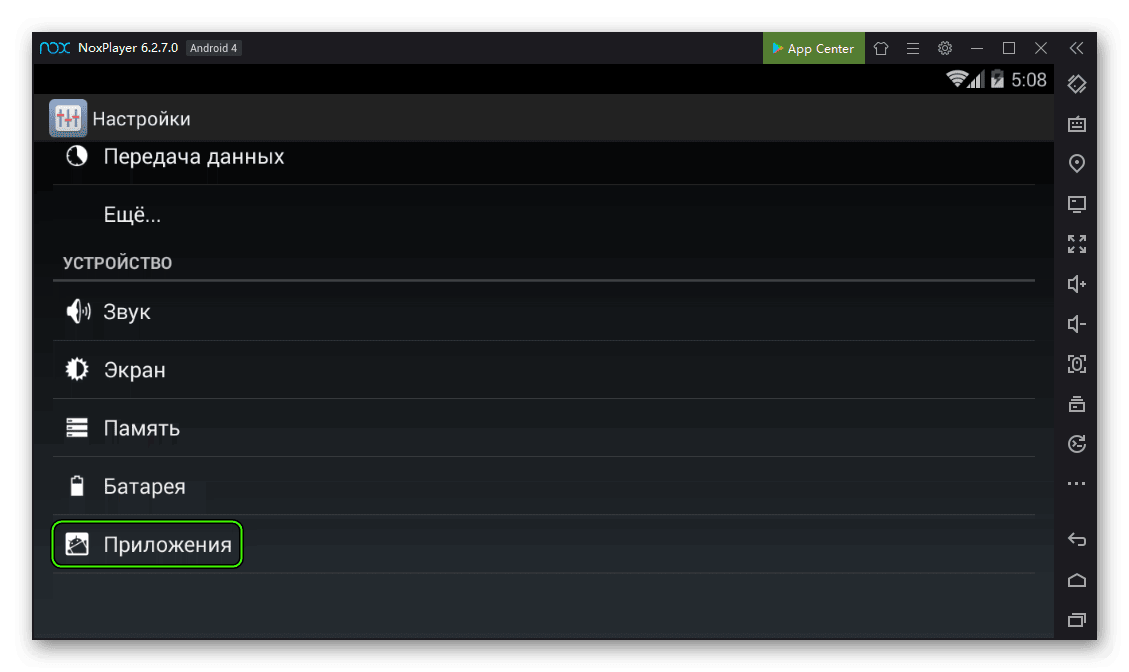

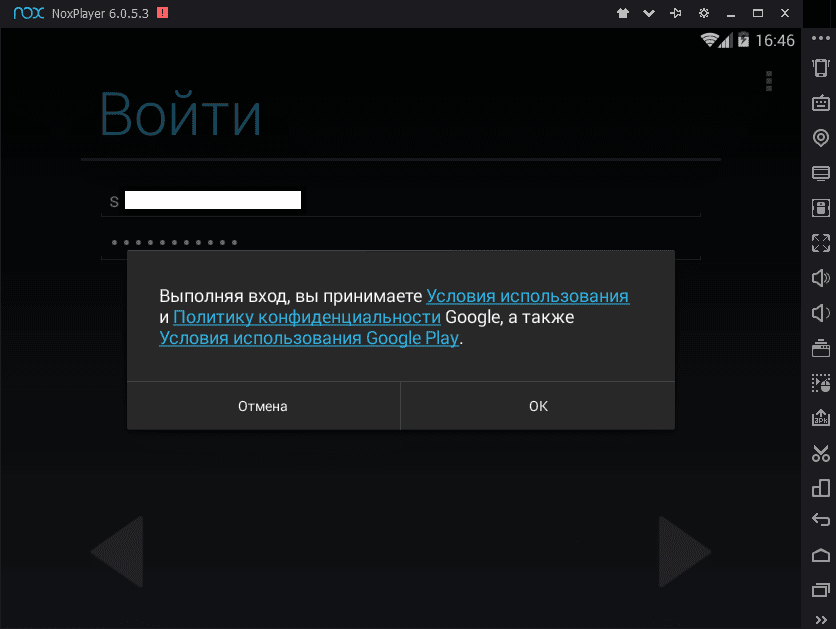 Если всё заработало, вероятнее всего, загрузке мешает какое-то из недавно установленных вами приложений (обычно, что-то связанное с сетью, антивирусами, оптимизаторами), попробуйте удалить его.
Если всё заработало, вероятнее всего, загрузке мешает какое-то из недавно установленных вами приложений (обычно, что-то связанное с сетью, антивирусами, оптимизаторами), попробуйте удалить его.
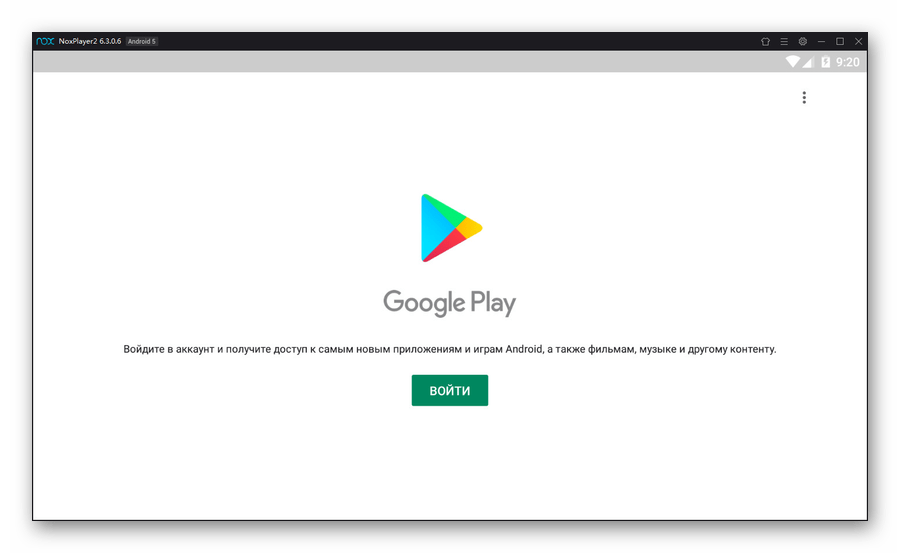
Ваш комментарий будет первым